stm32cubemx下载以及安装【最新版本傻瓜式教程】
一、官网
https://www.st.com/zh/development-tools/stm32cubemx.html
二、下载【废话不多说,按照图示所圈进行】
没有登录账号的建议先注册登录再进行下载,这样省去后面认证的麻烦。
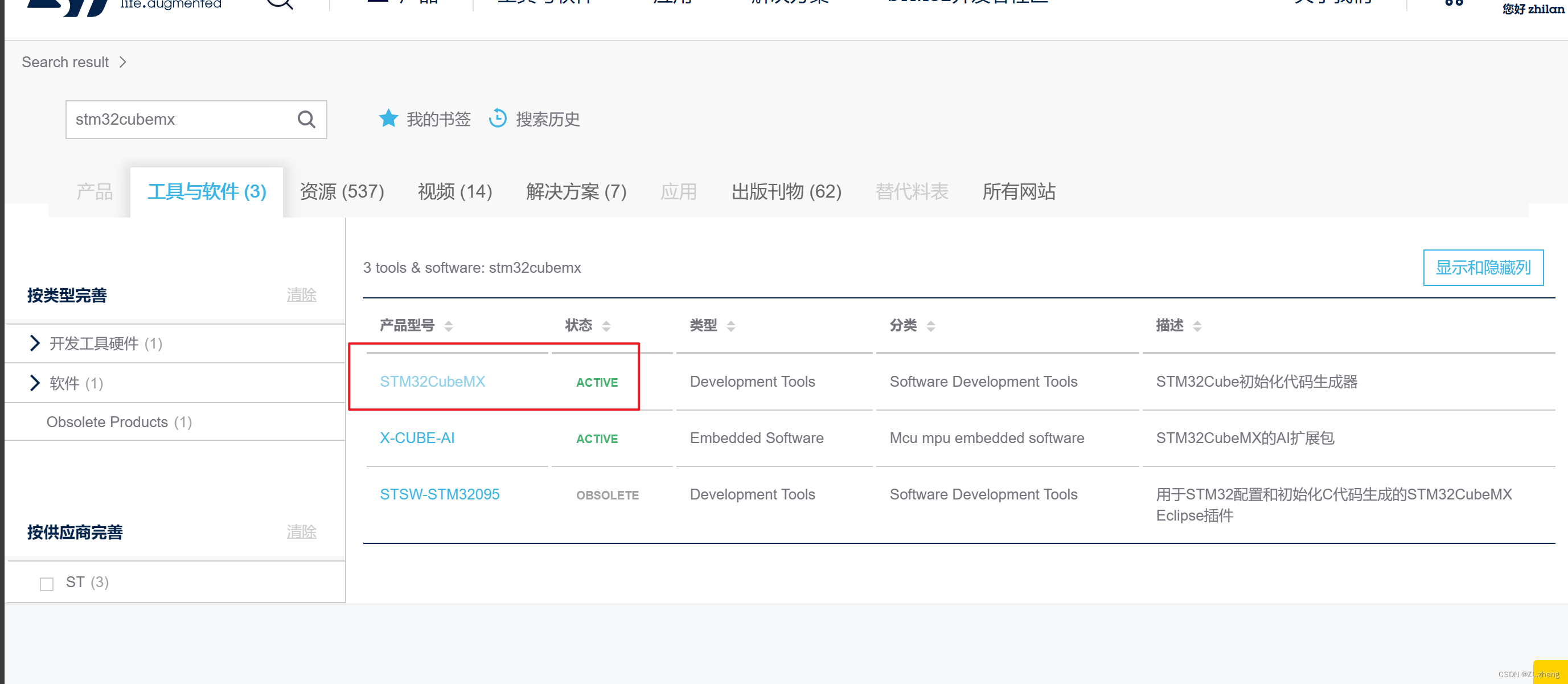
选择自己电脑对应环境的版本,我的是windows11,所以选择windows版本
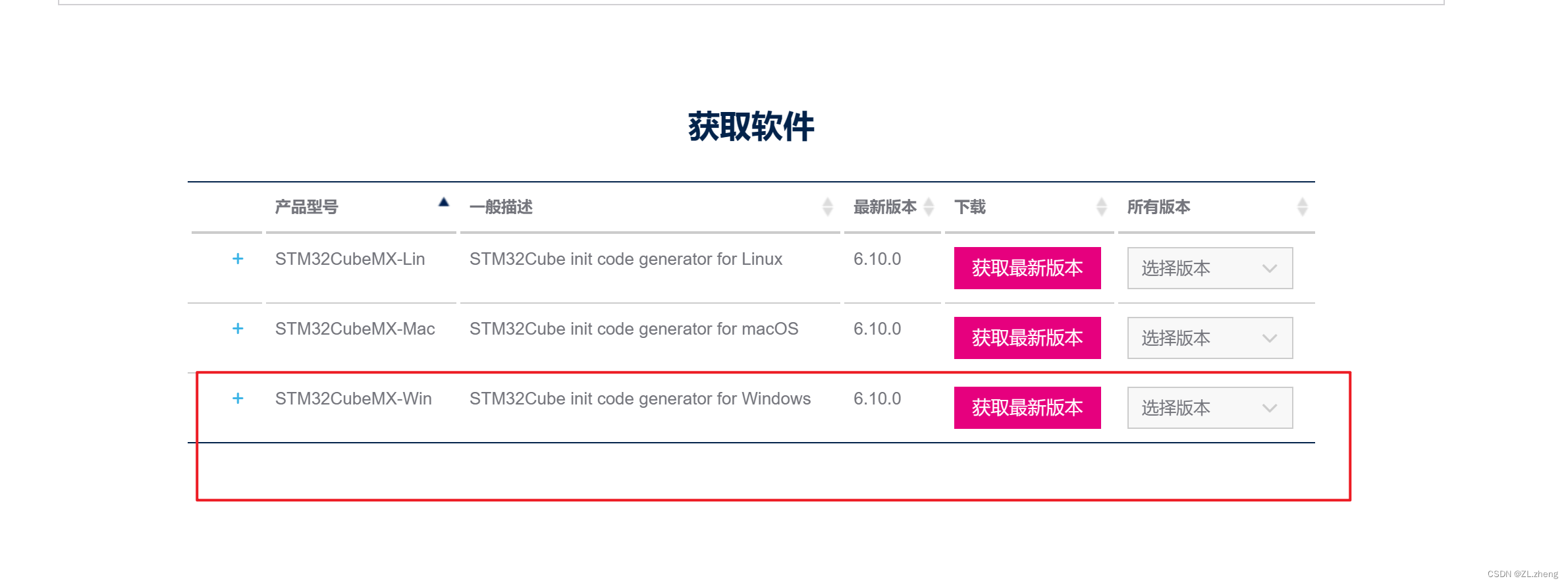
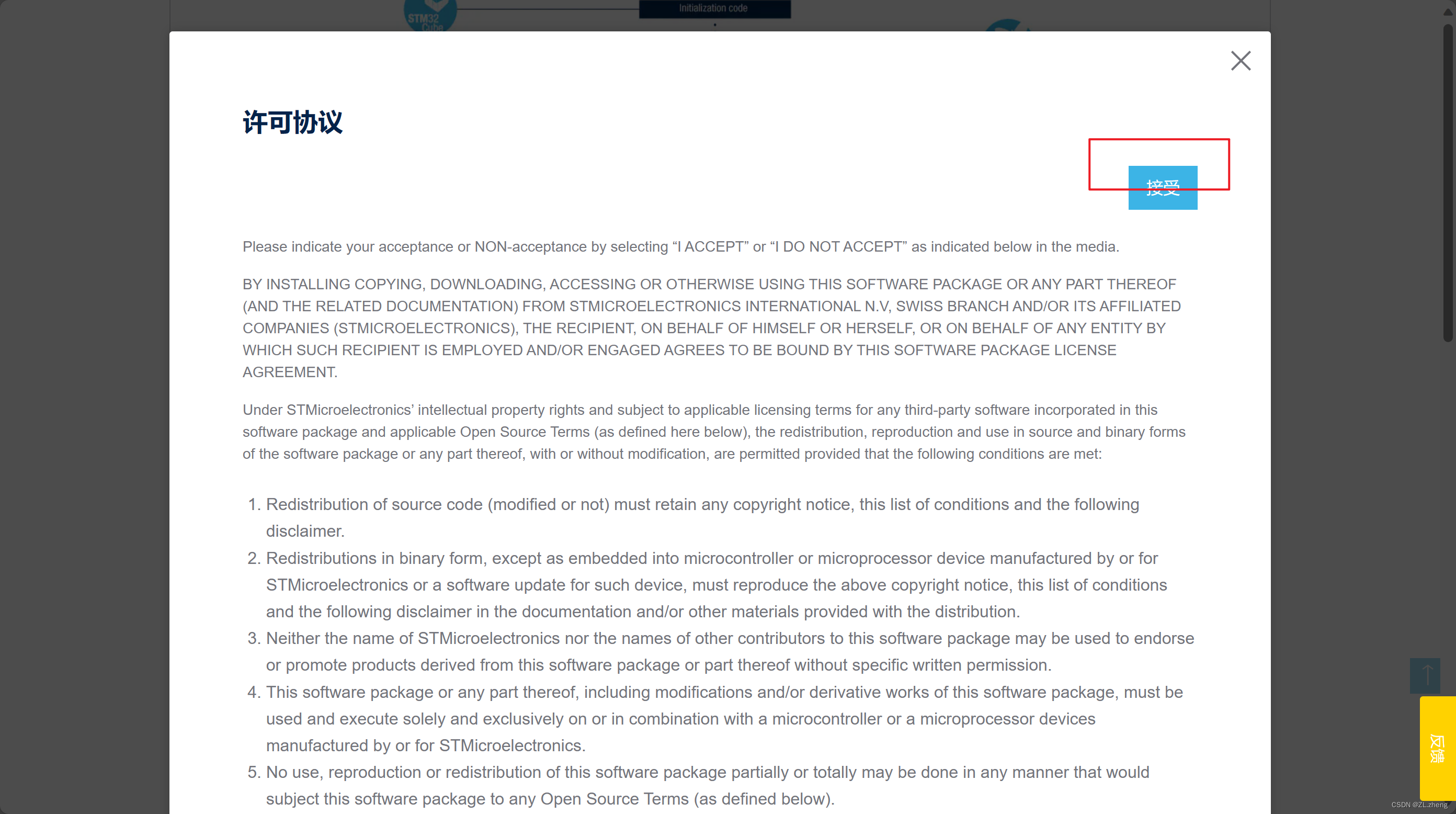
然后就可以开始下载了

双击安装:

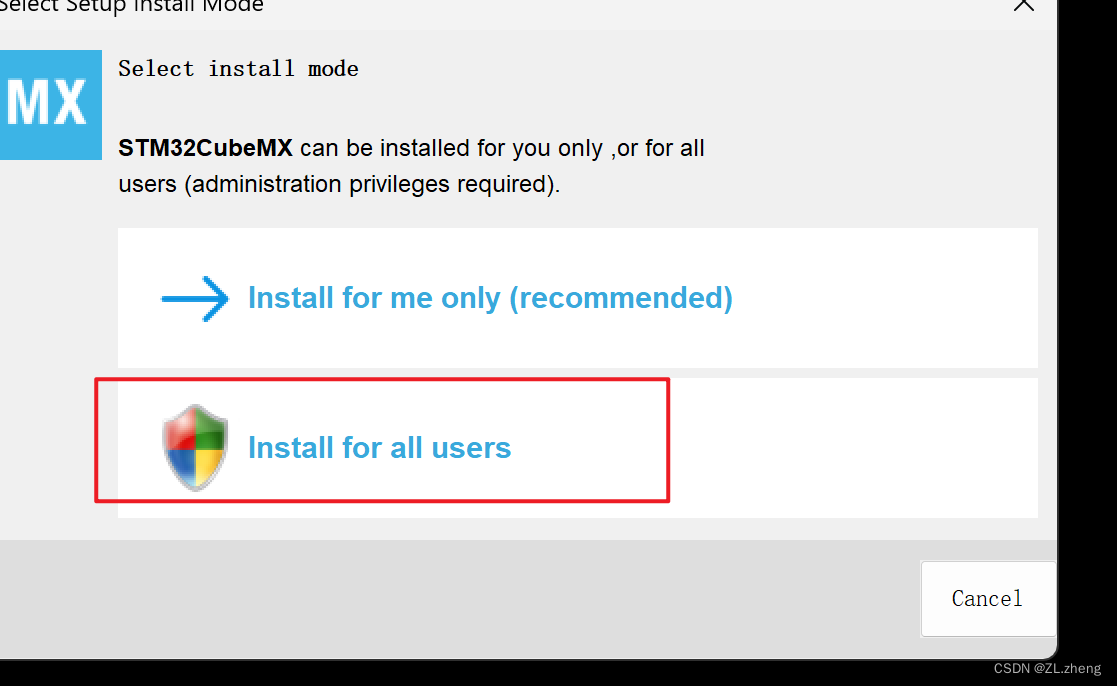
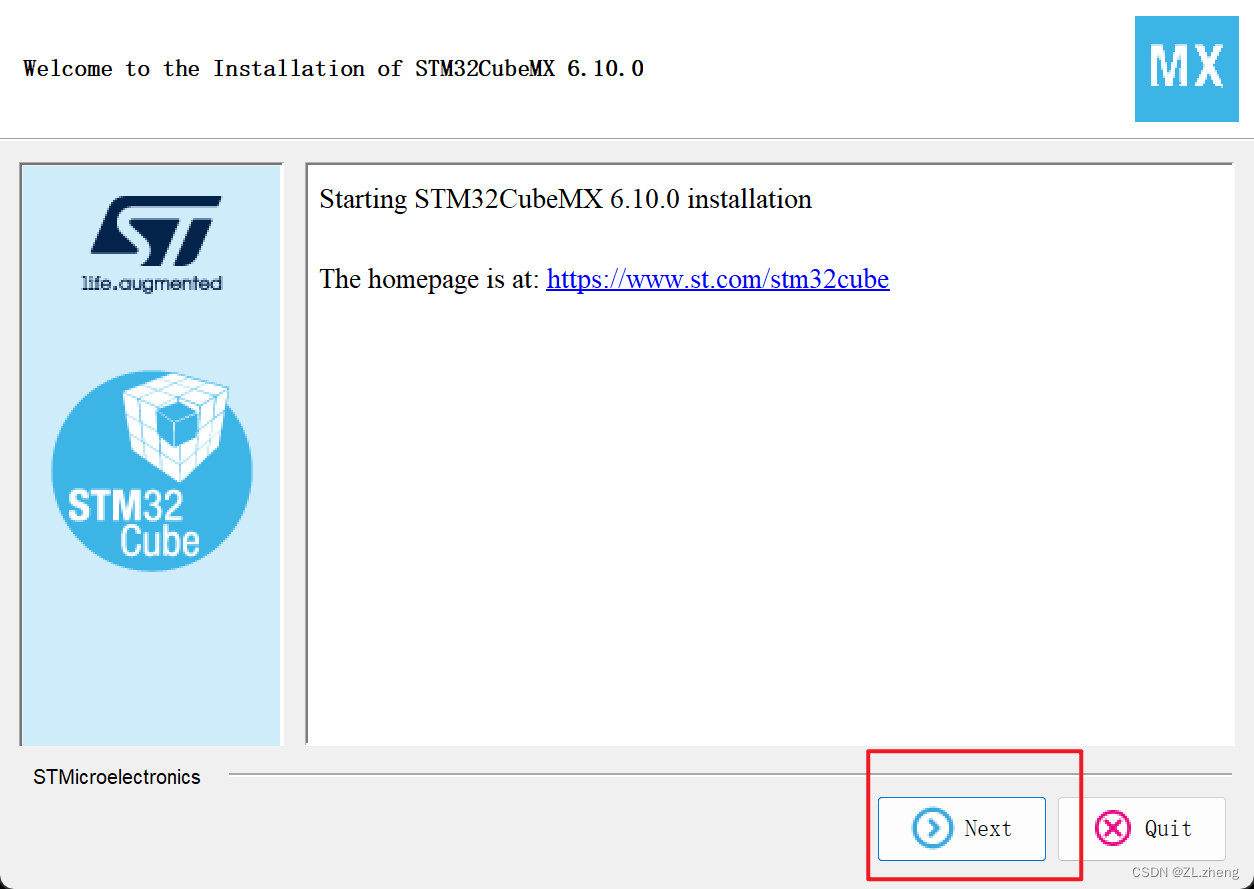
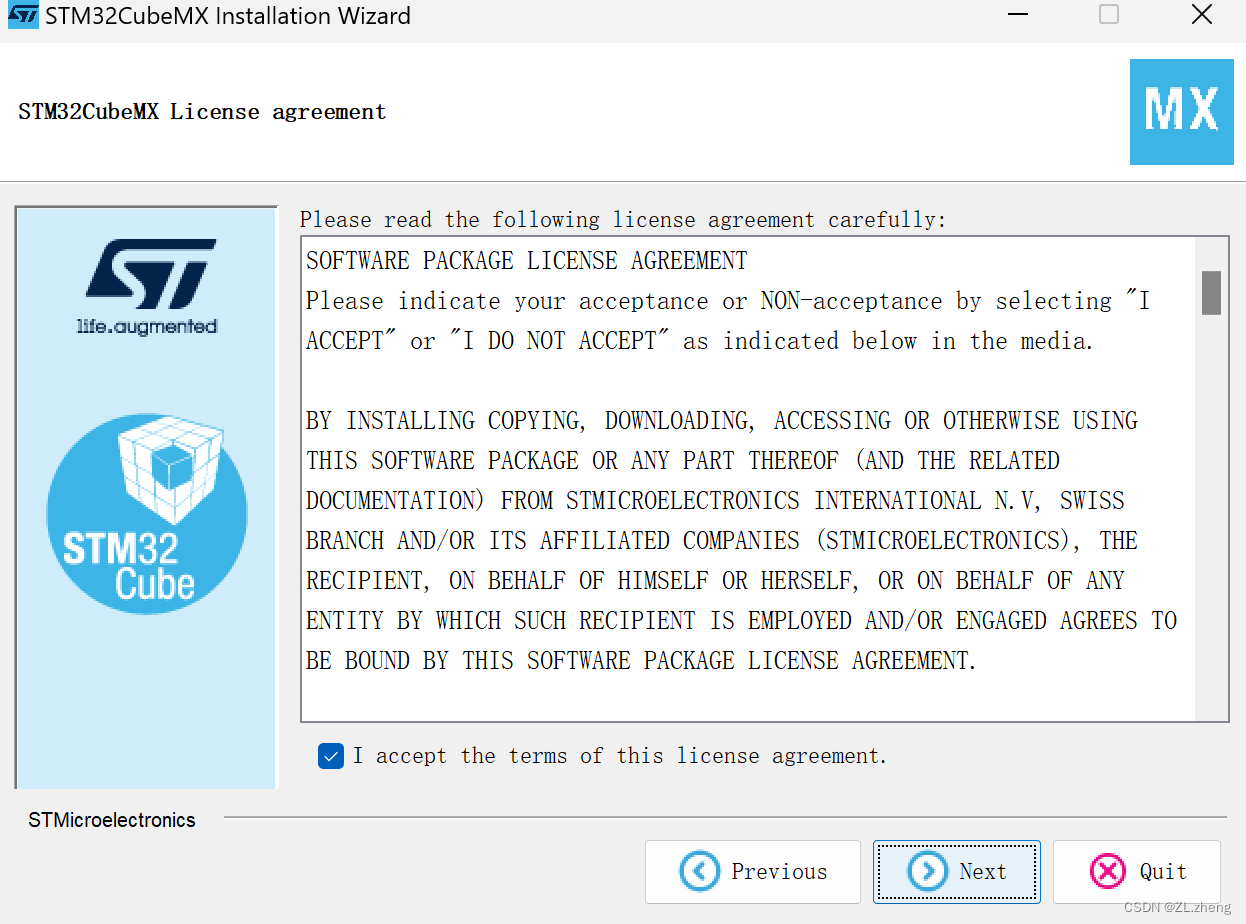
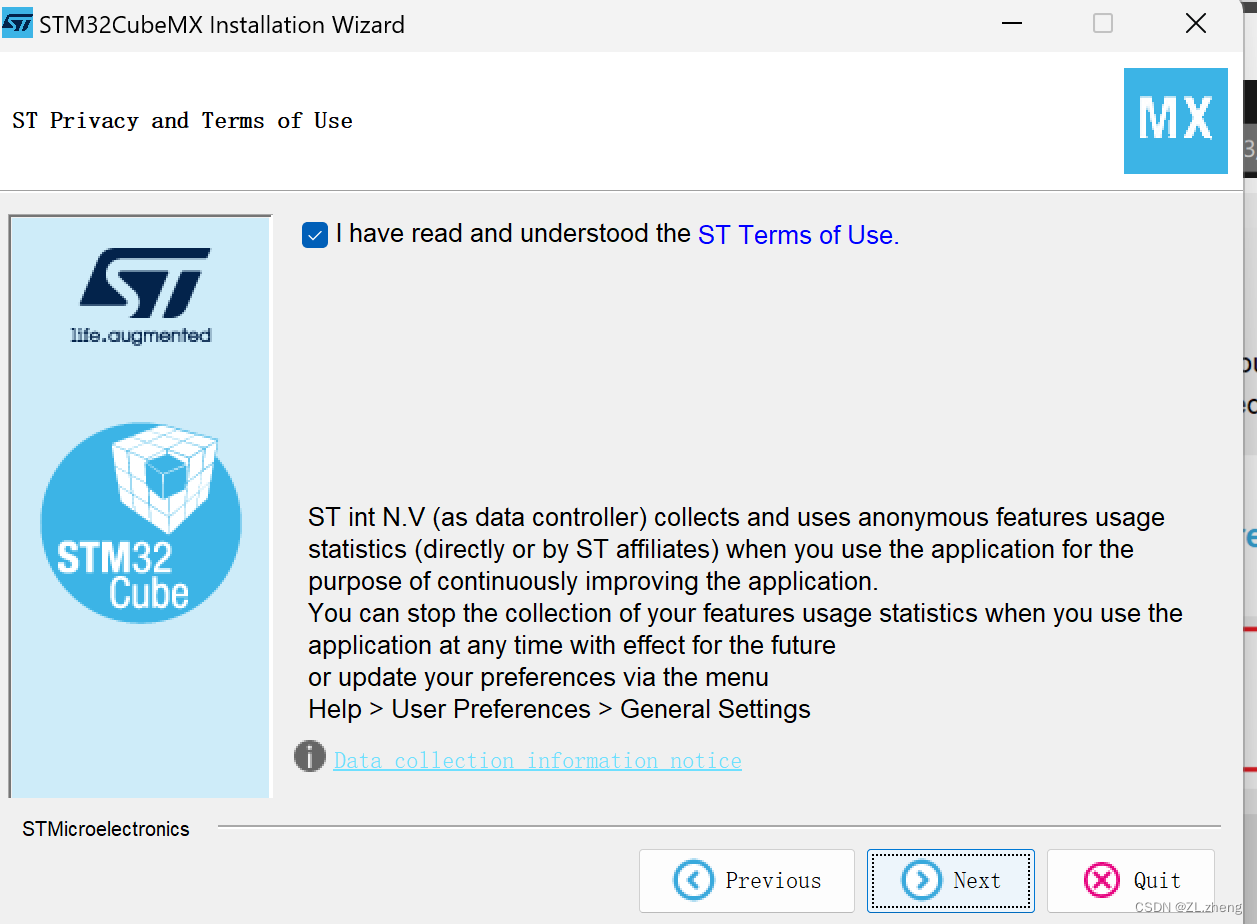
我们安装在d盘:
先建立个文件夹
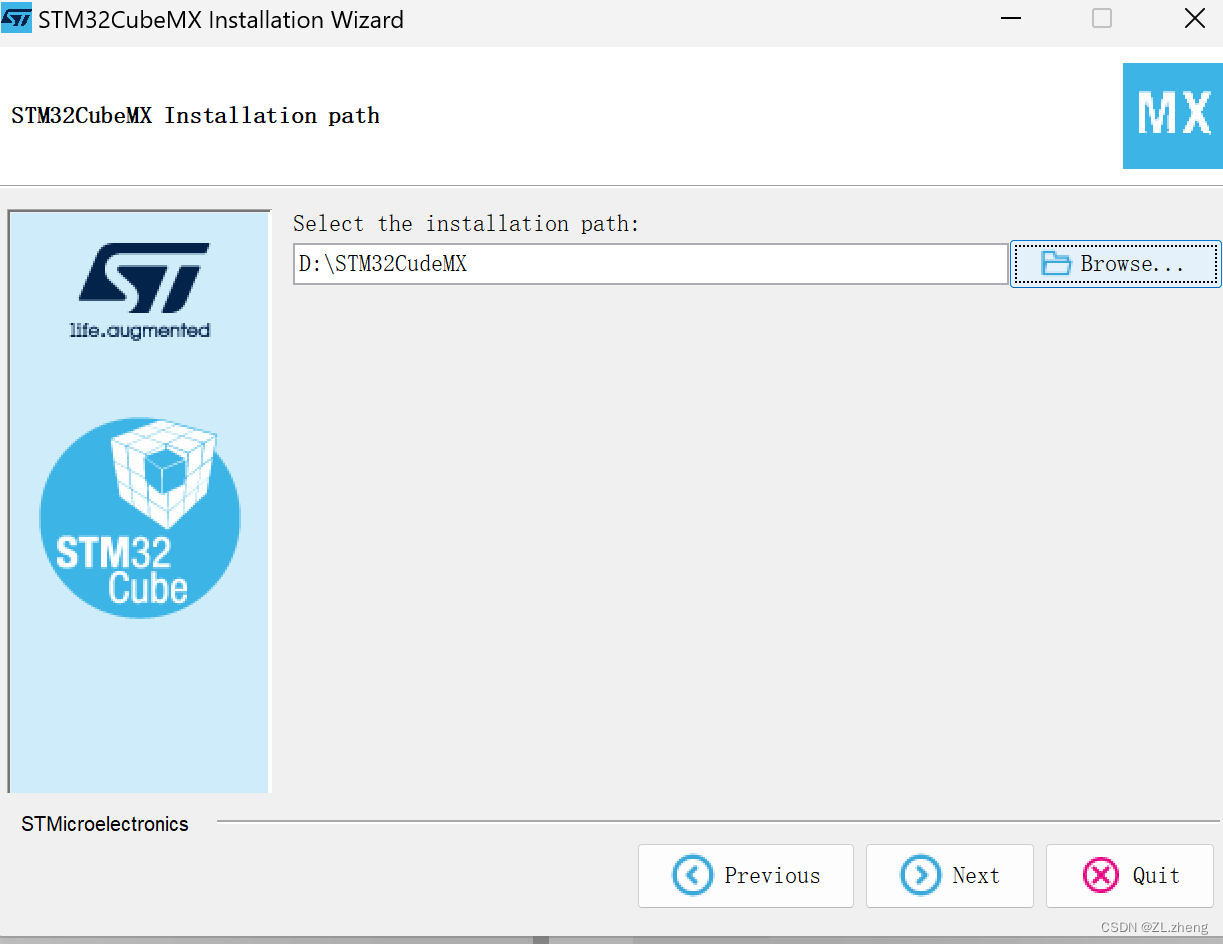
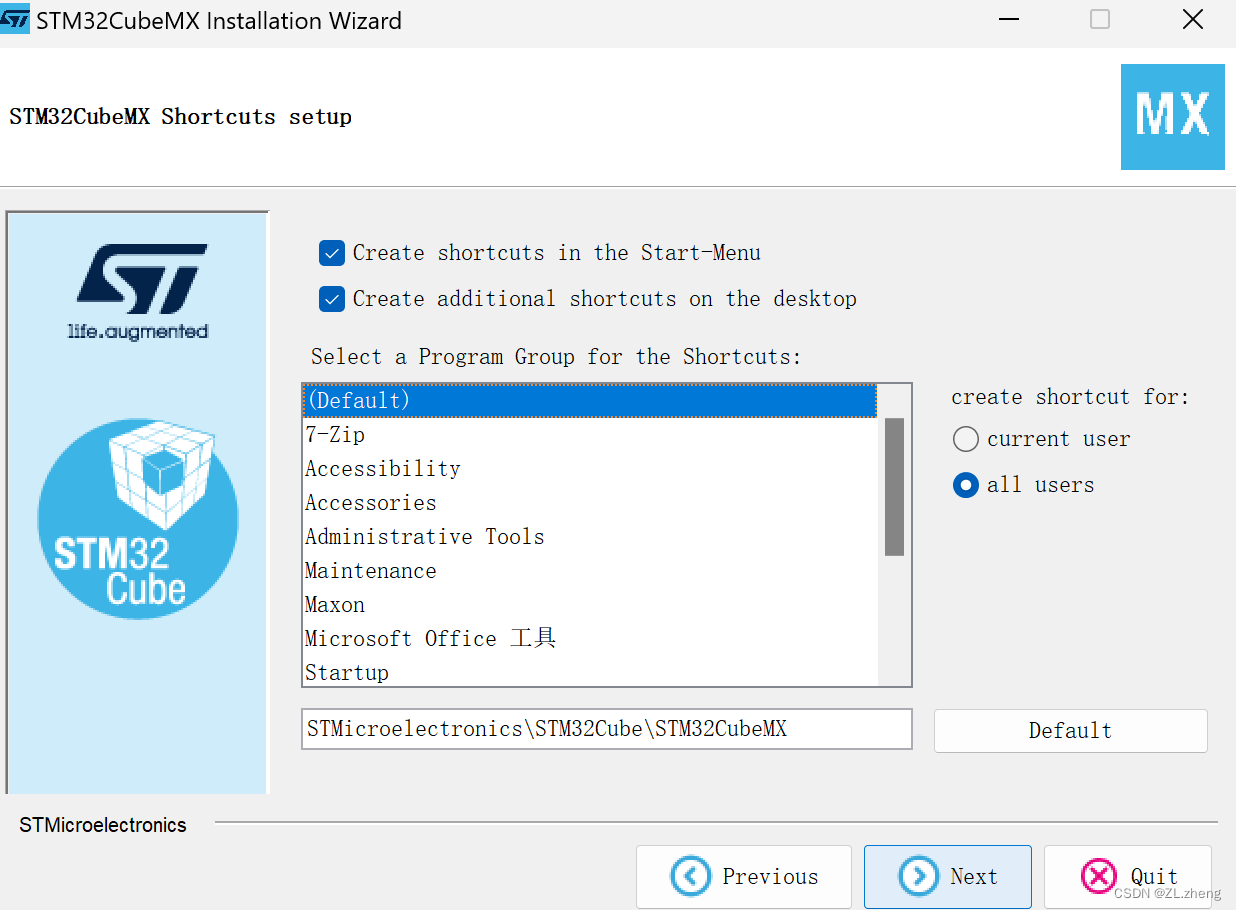
开始安装:
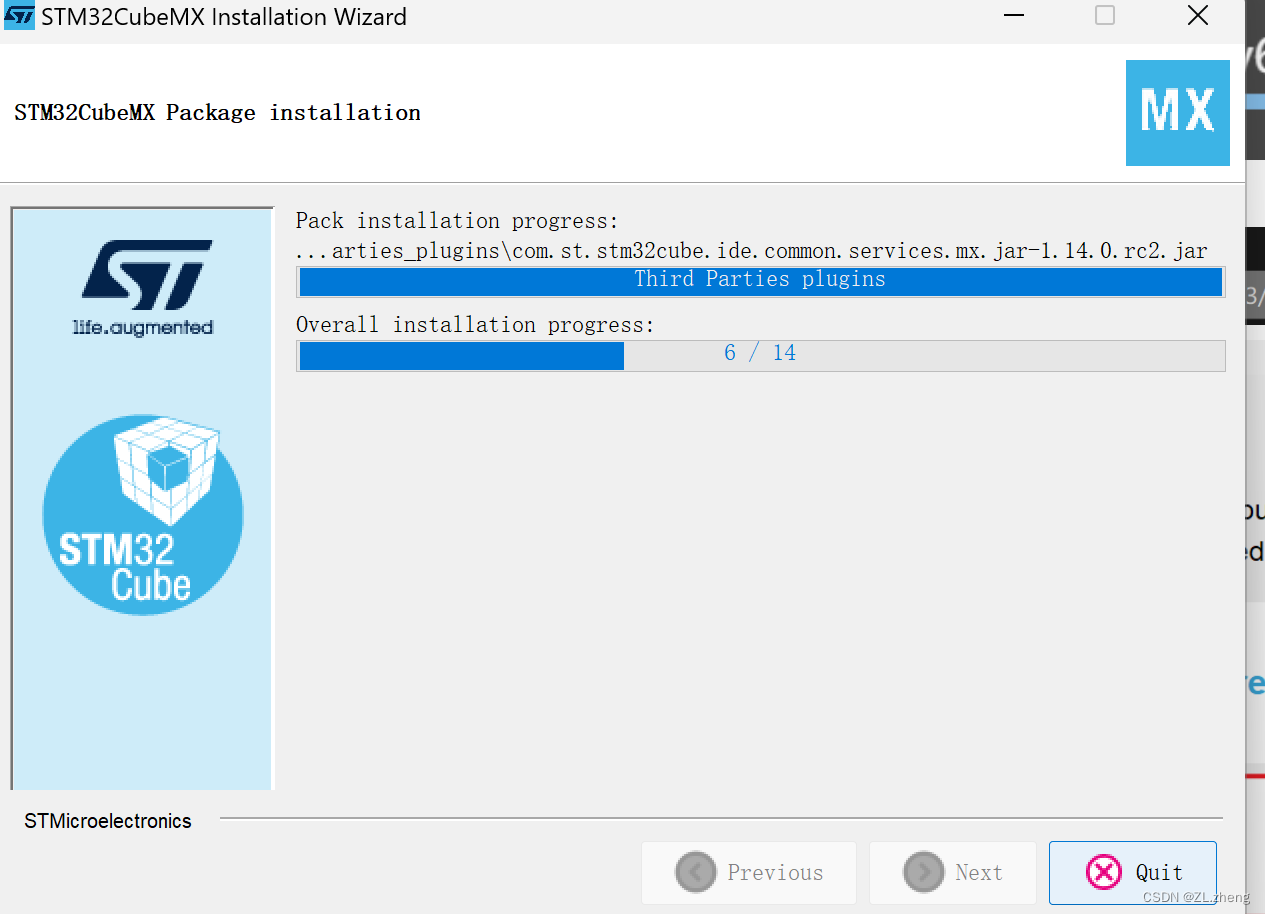
安装完成:
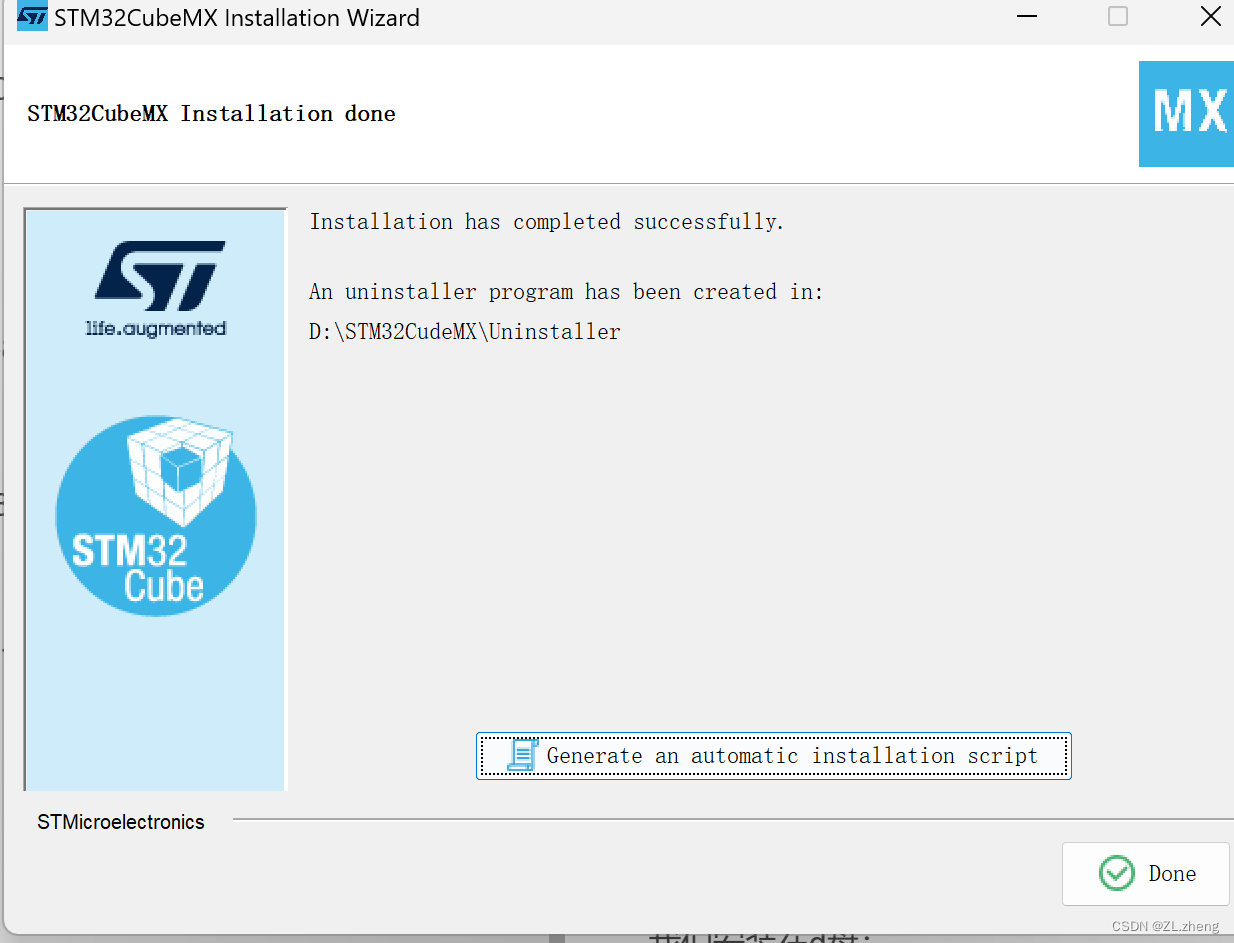
三、下载mcu支持包
修改包安装路径,因为我是安装在d盘,所以支持包我也安装在d盘
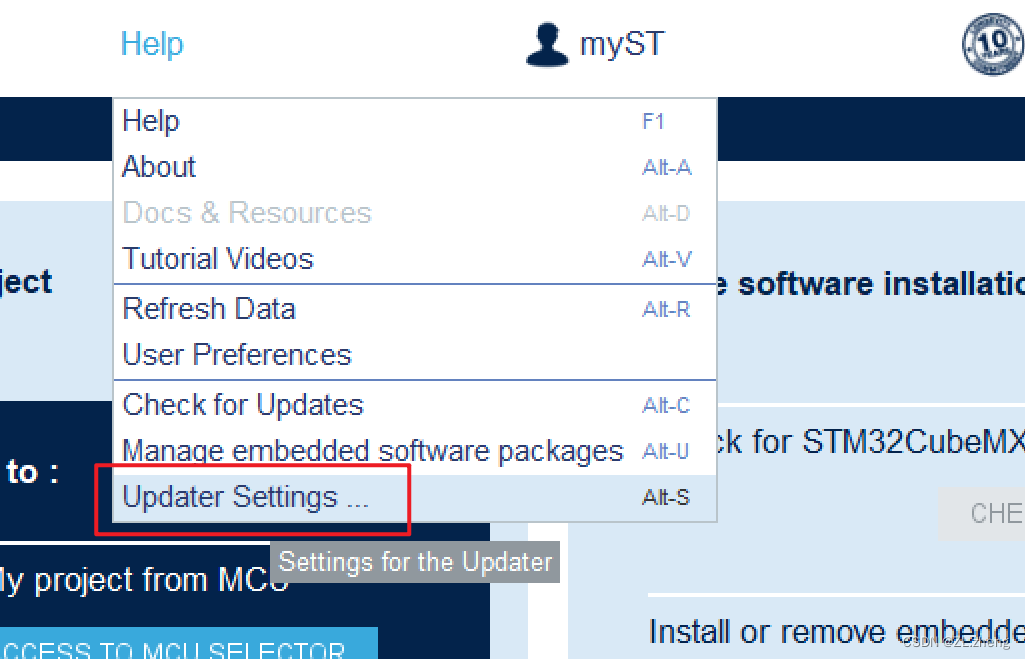
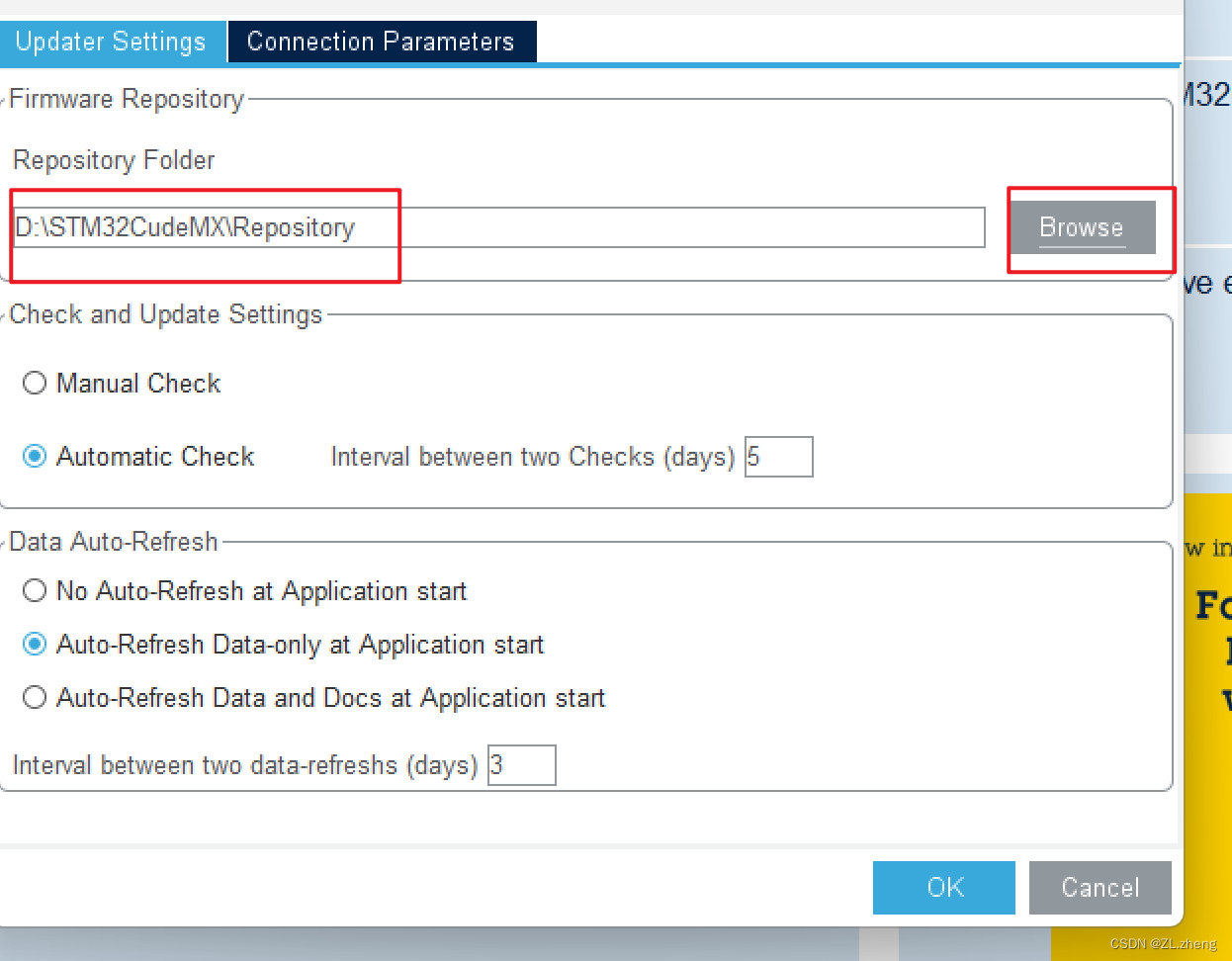
选择在线安装
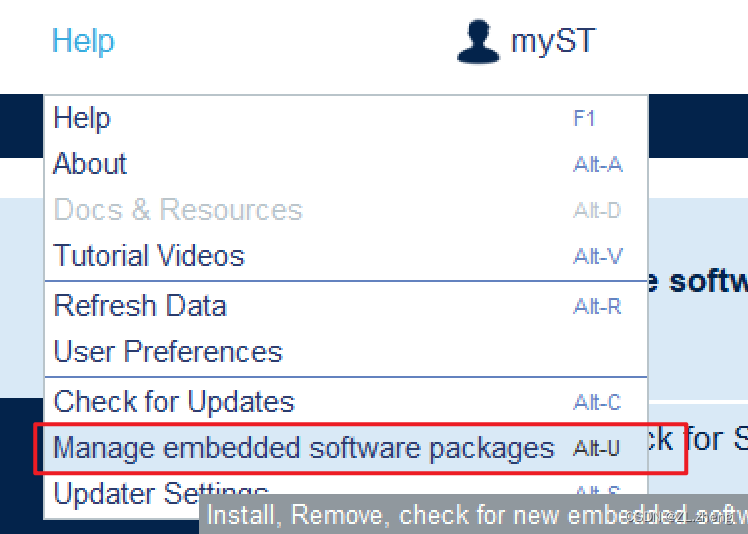
先选择自己所需要的包,然后再点击refresh ,再点击install。【ps:这里最好也是先登录,不然也下载不了】
它会叫你先登录
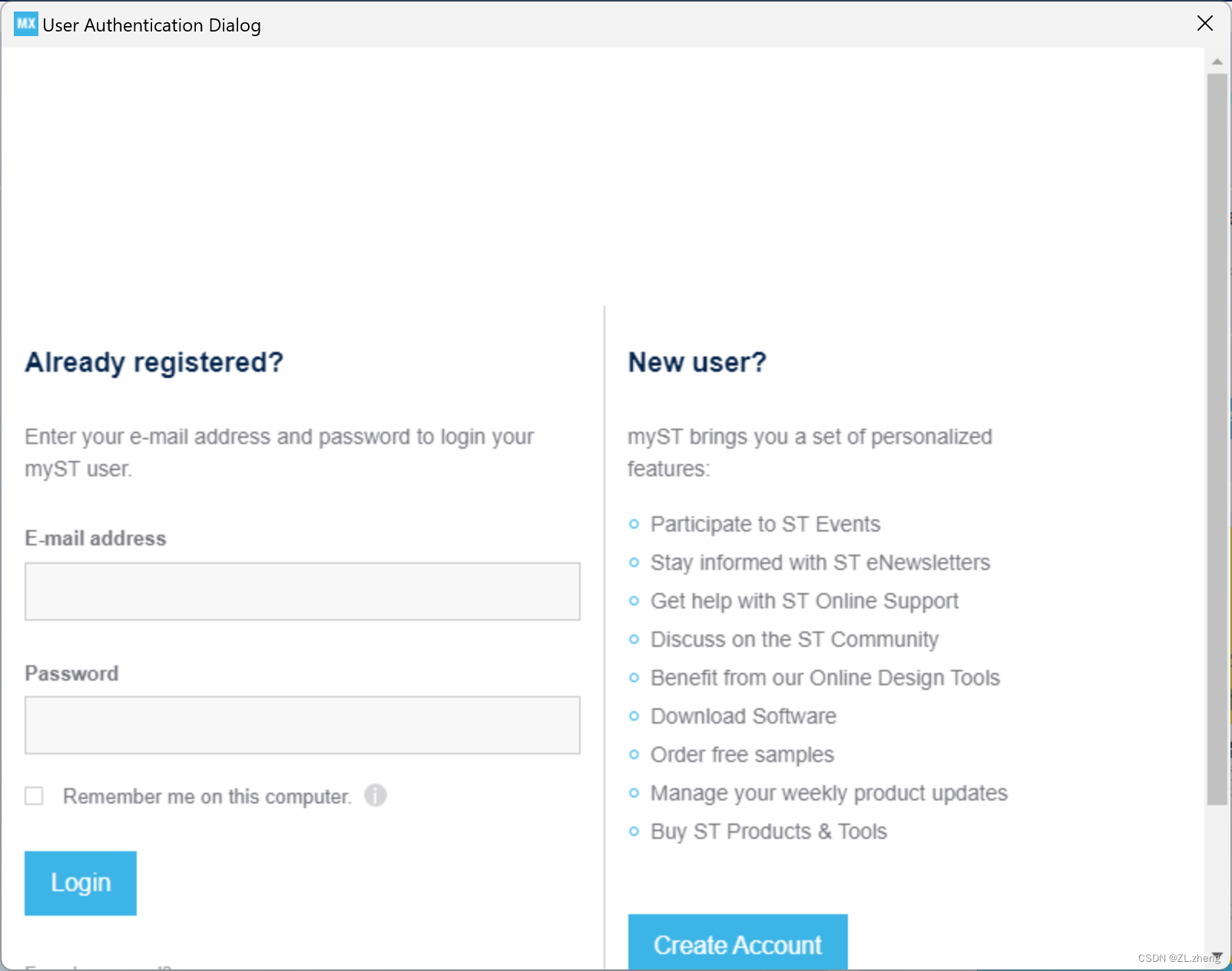
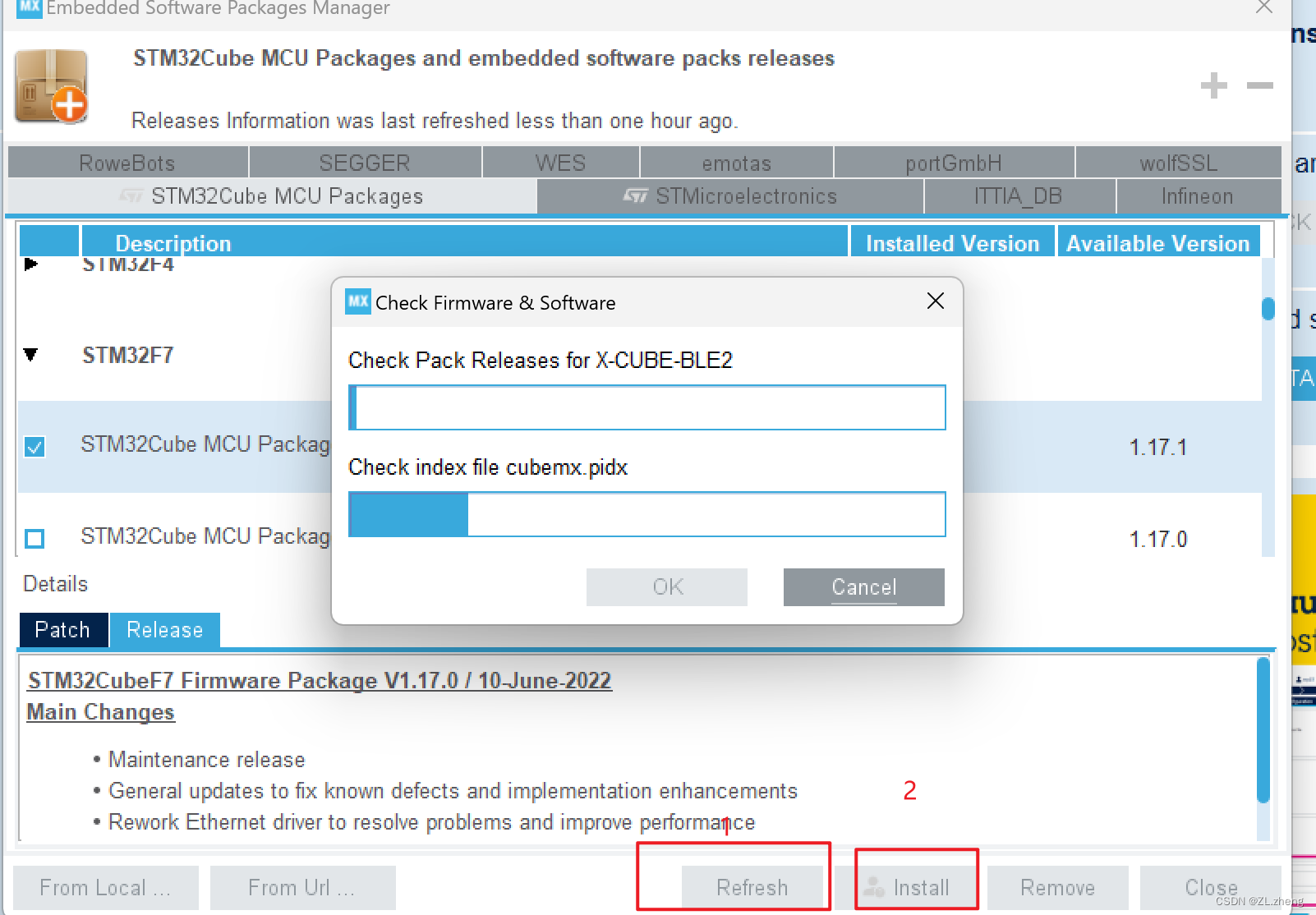
开始下载
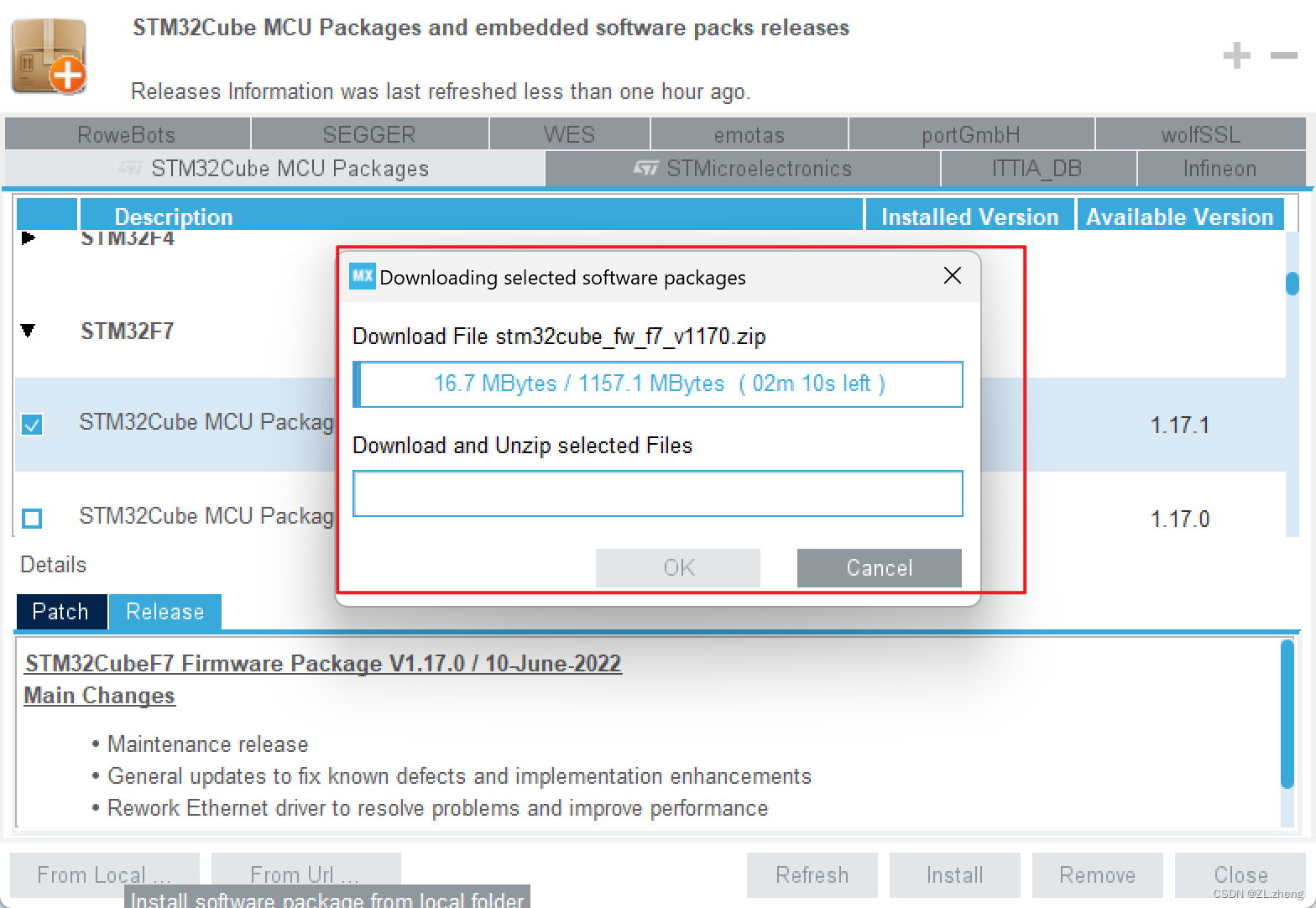
很漫长的等待。。。。
期间会弹出一个东西,你要统一才能继续
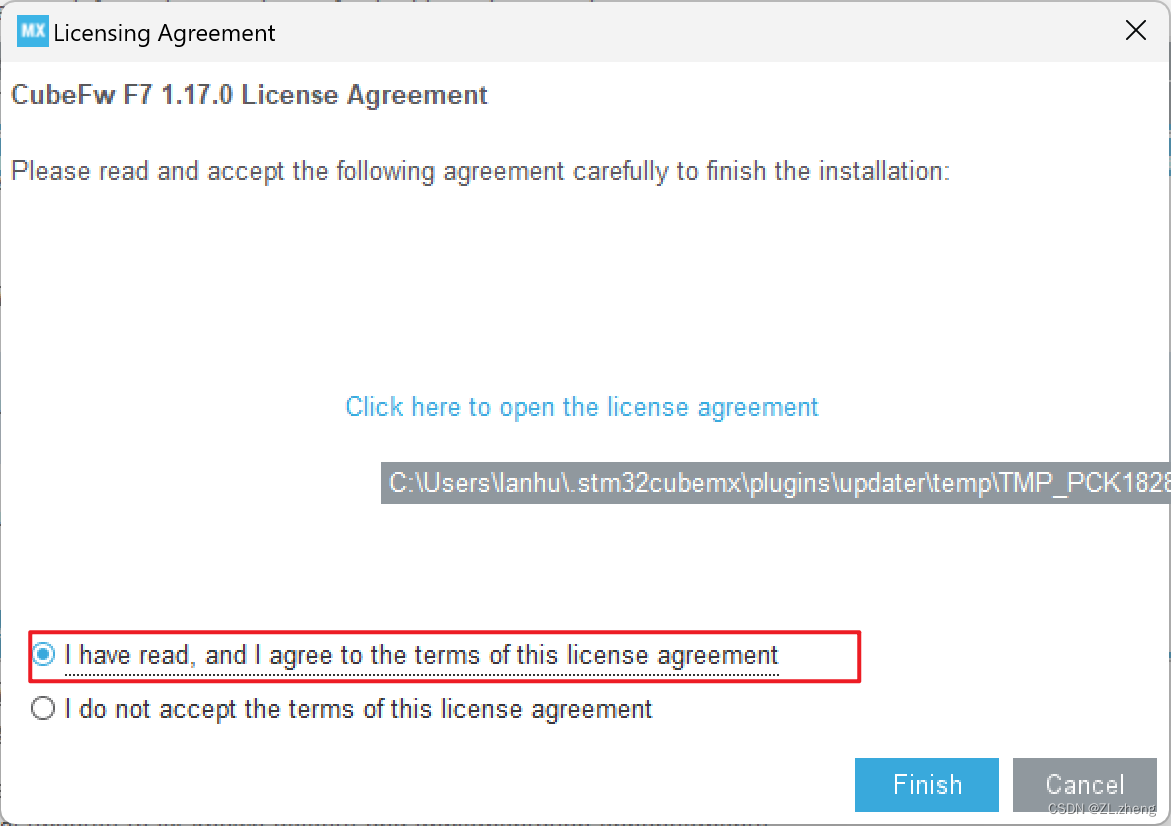
然后又是等待。。。
安装完了
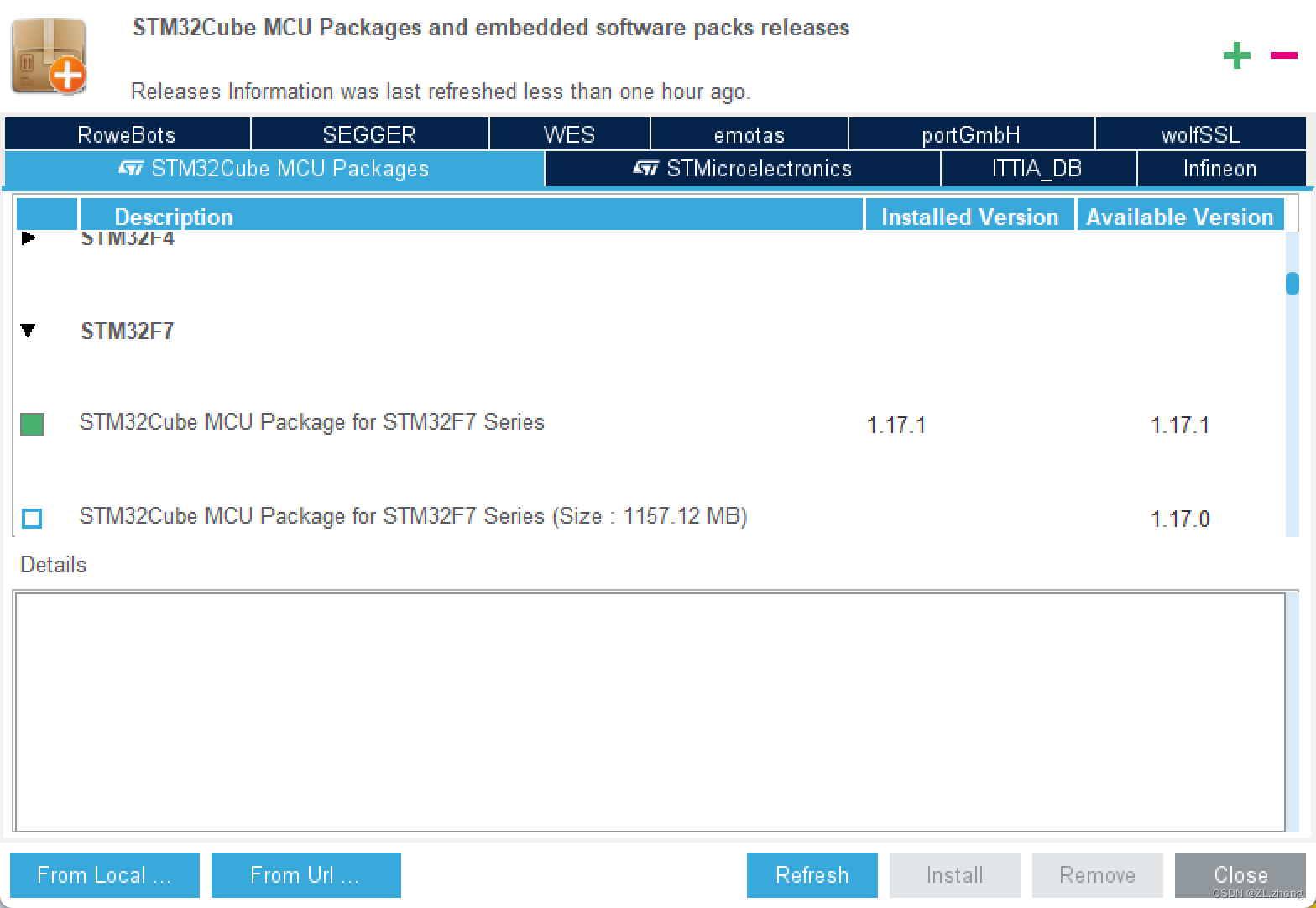
我们打开本地文件夹可以看到安装在我们前面设置好的路径了
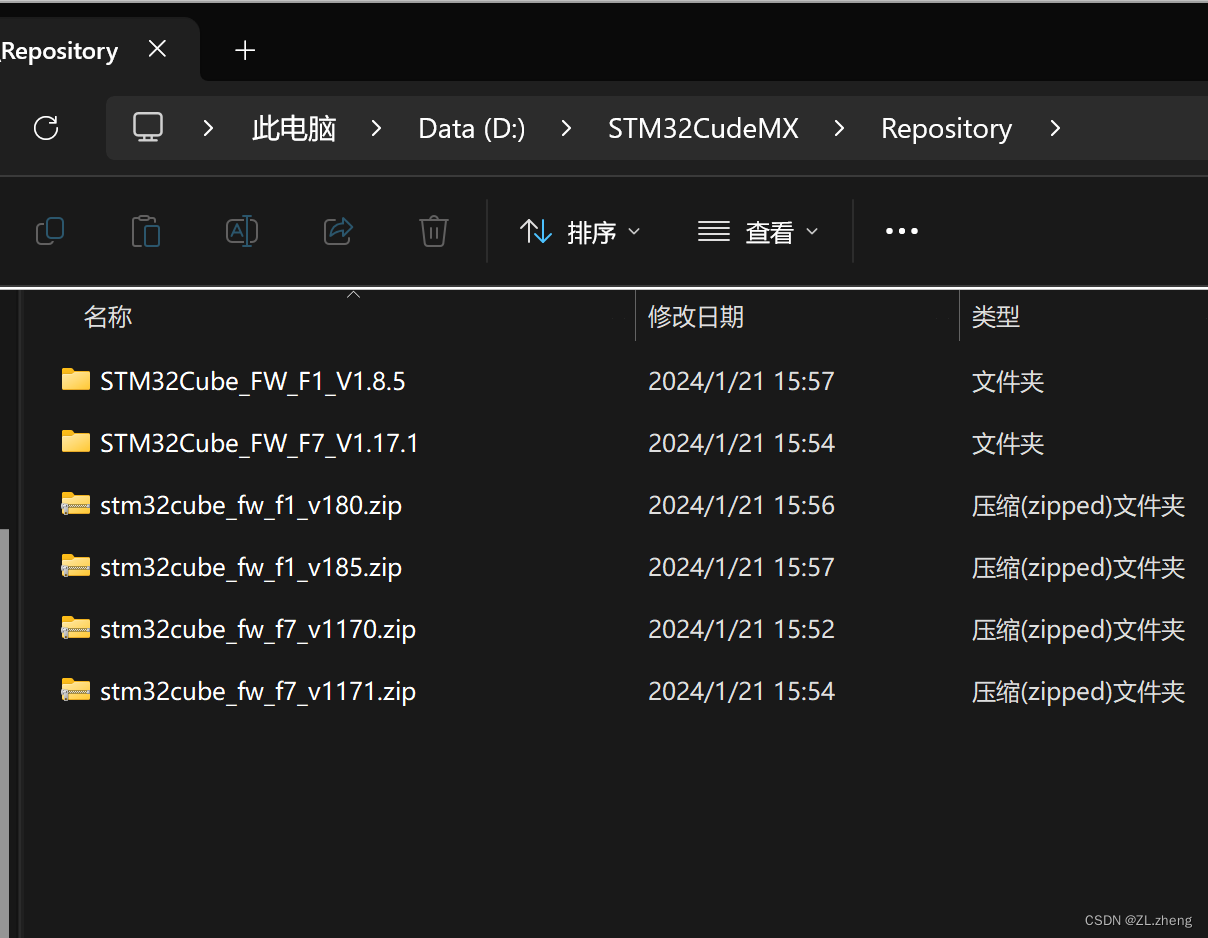
四、实战一下【基于hal库】
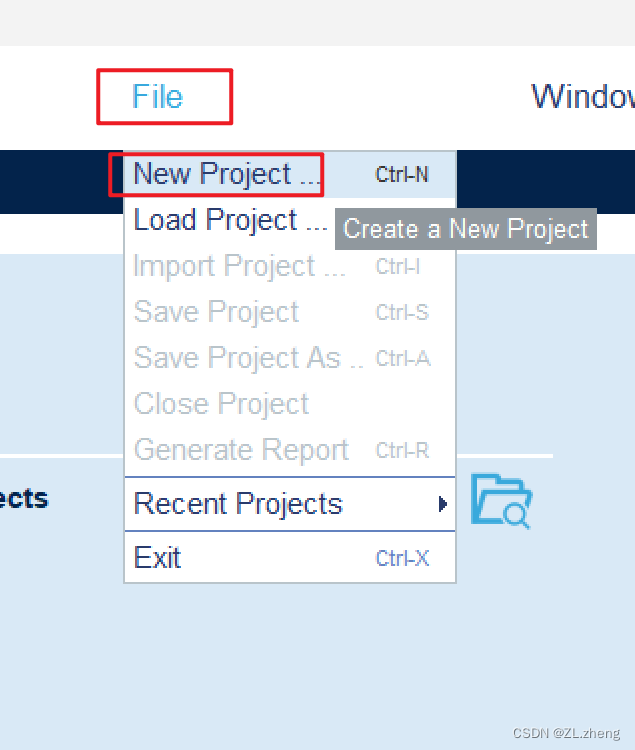
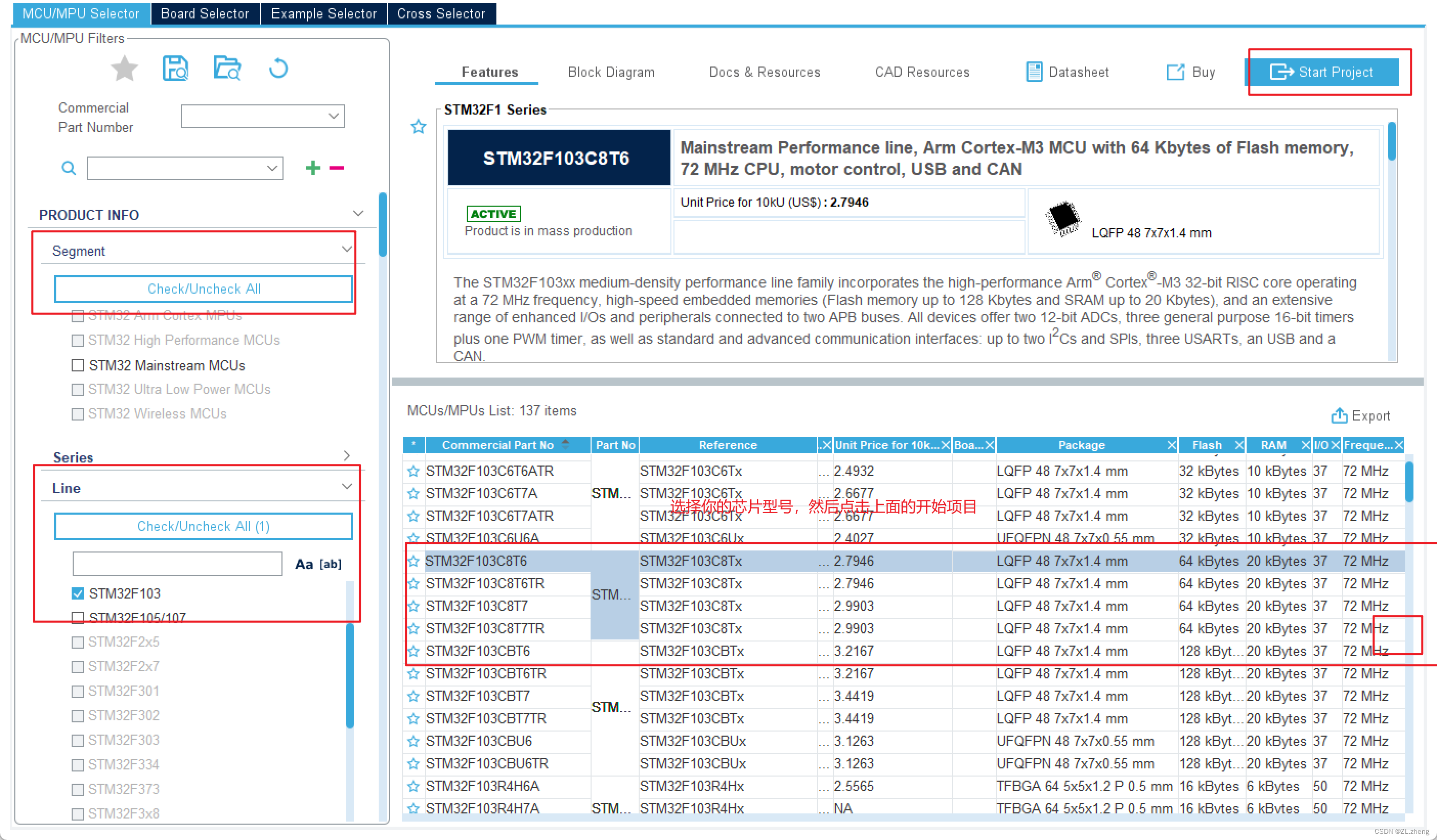
选择完就会跳转到芯片引脚这边
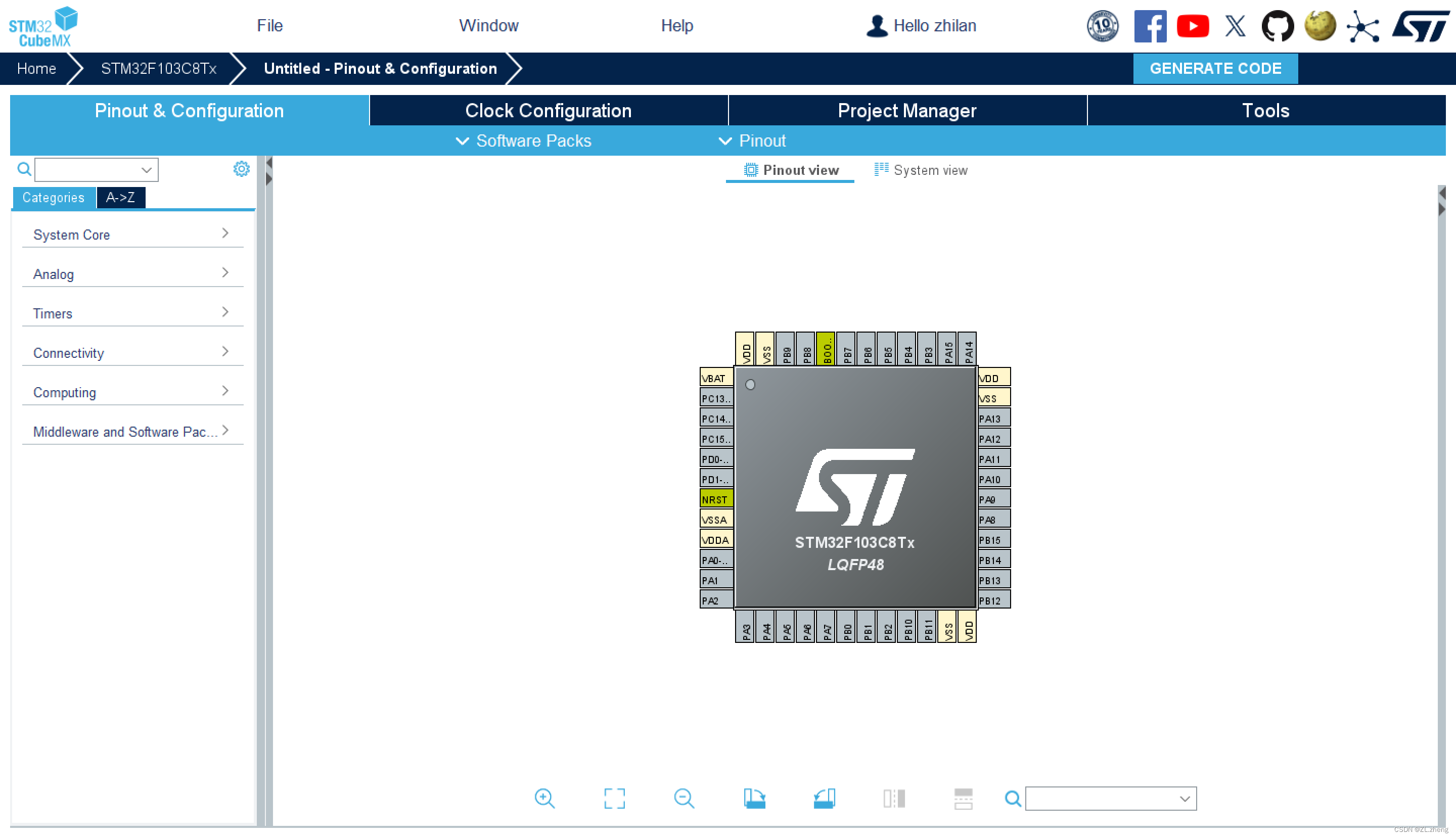
先配置时钟,时钟来源为外部晶振。
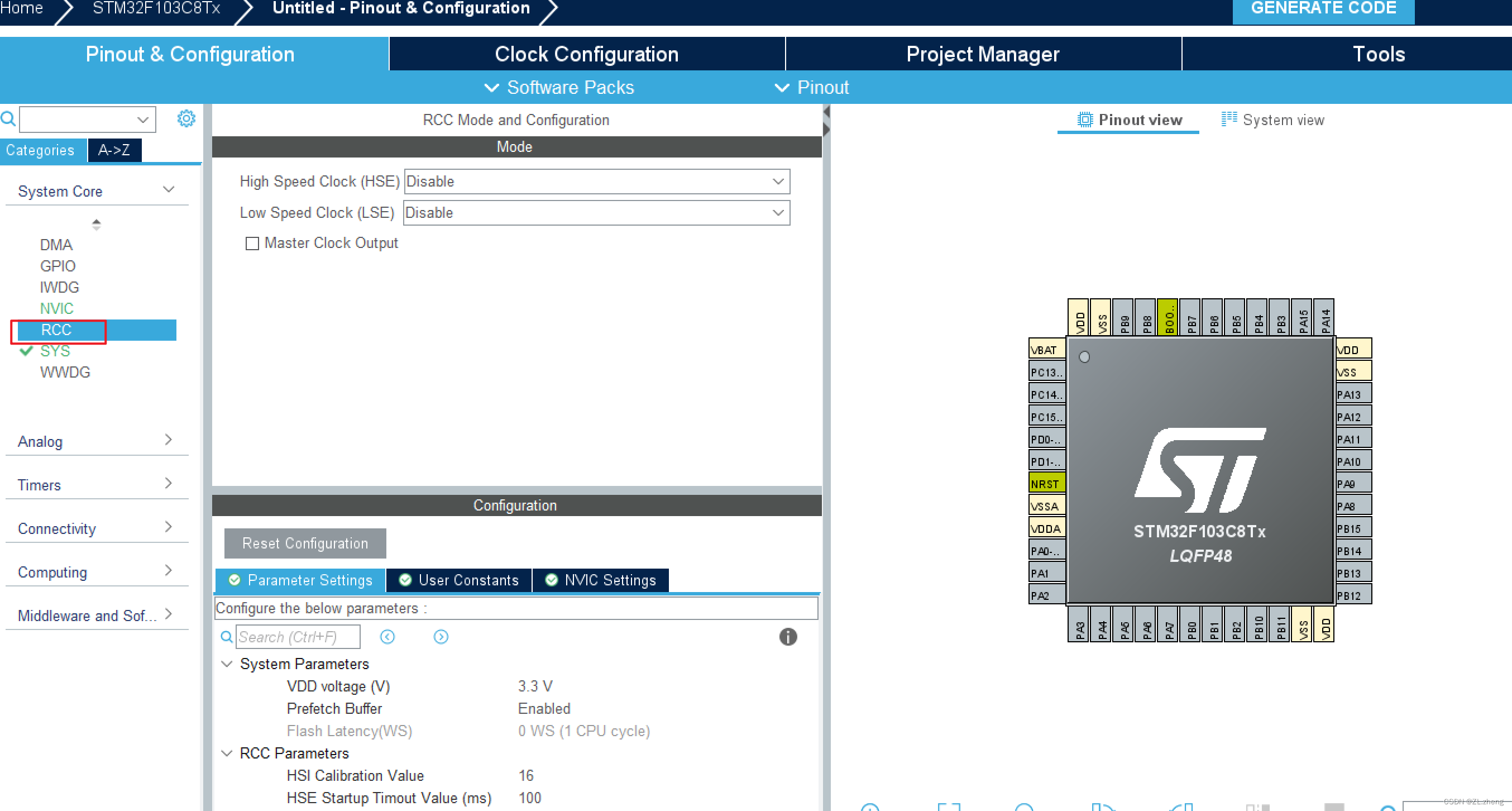
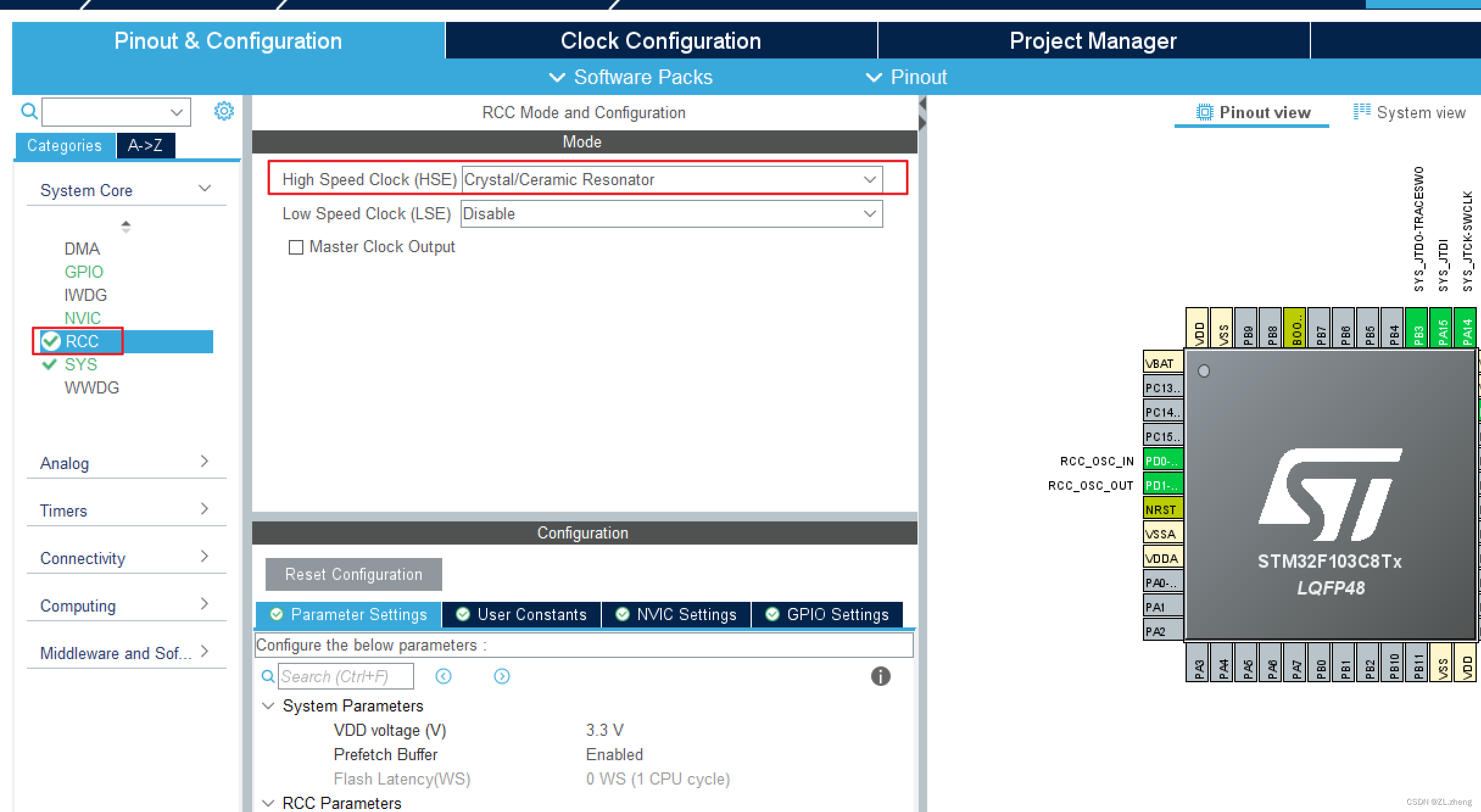
配置下载仿真调试口
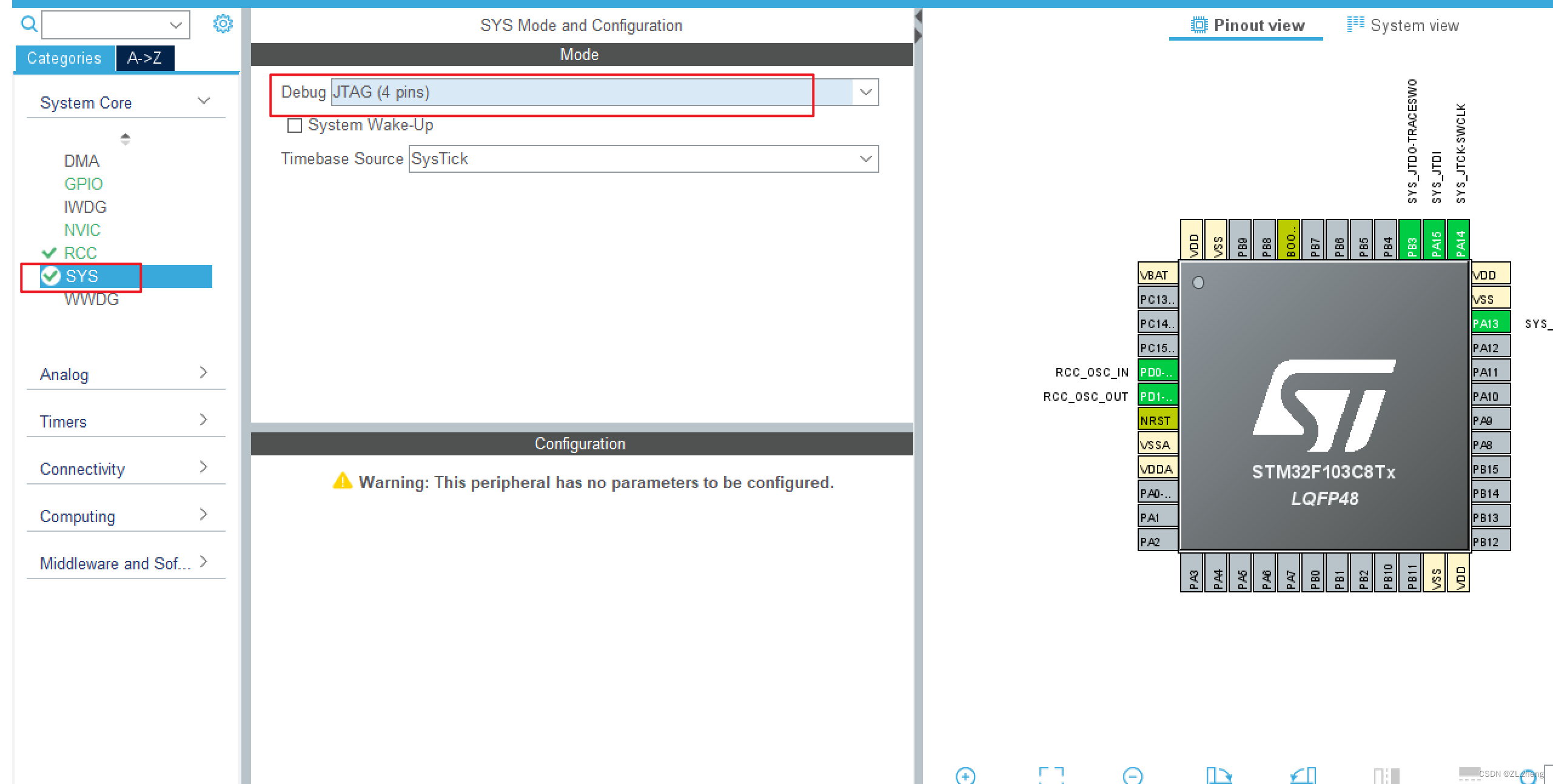
配置串口1
点击 USART1,设置模式为 Asynchronous,无硬件流控制,参数为:115200,8 Bits,None,1;(配置完 USART1 后,相关引脚会显示绿色,提示引脚配置正常)
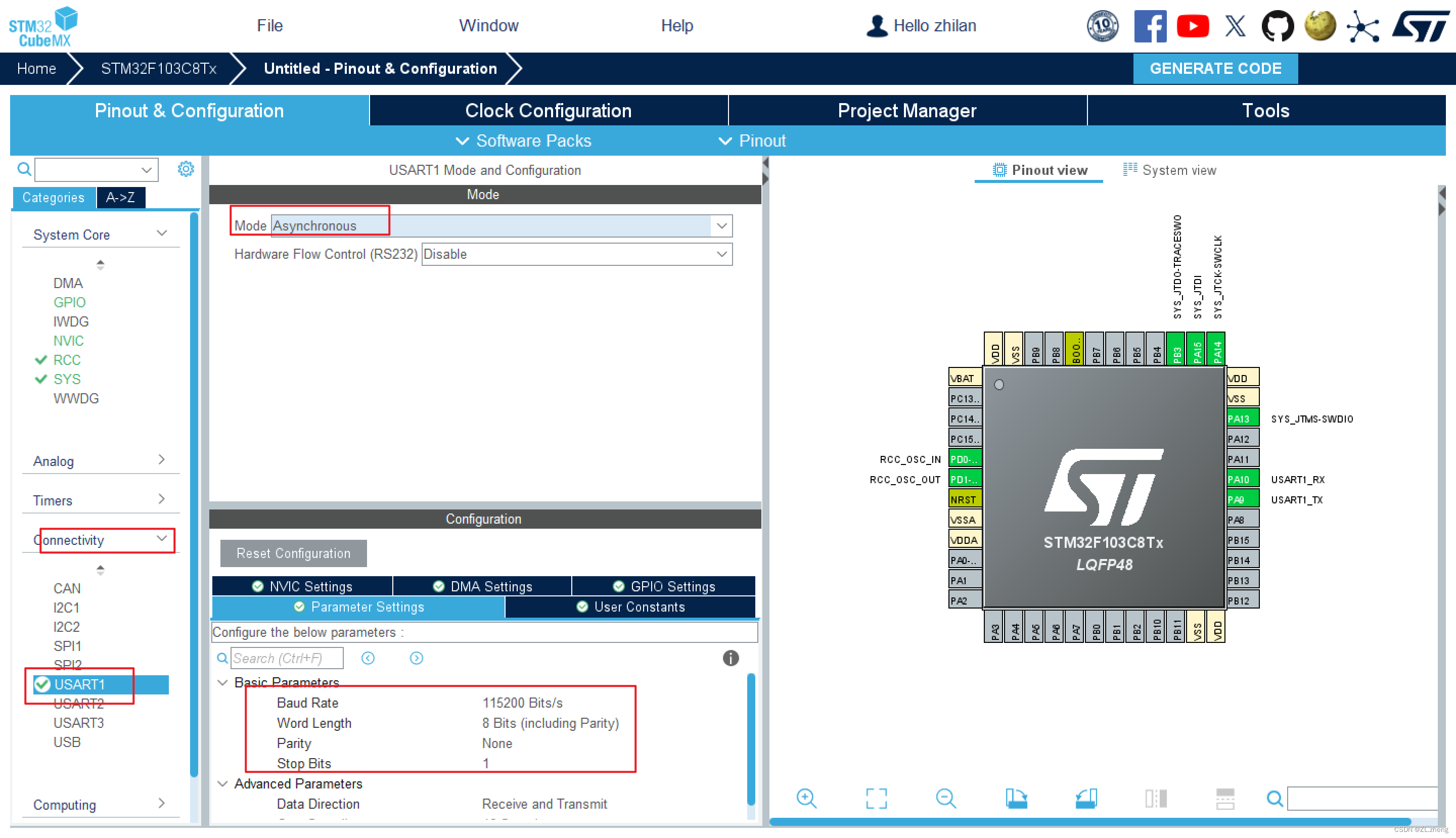
设置中断
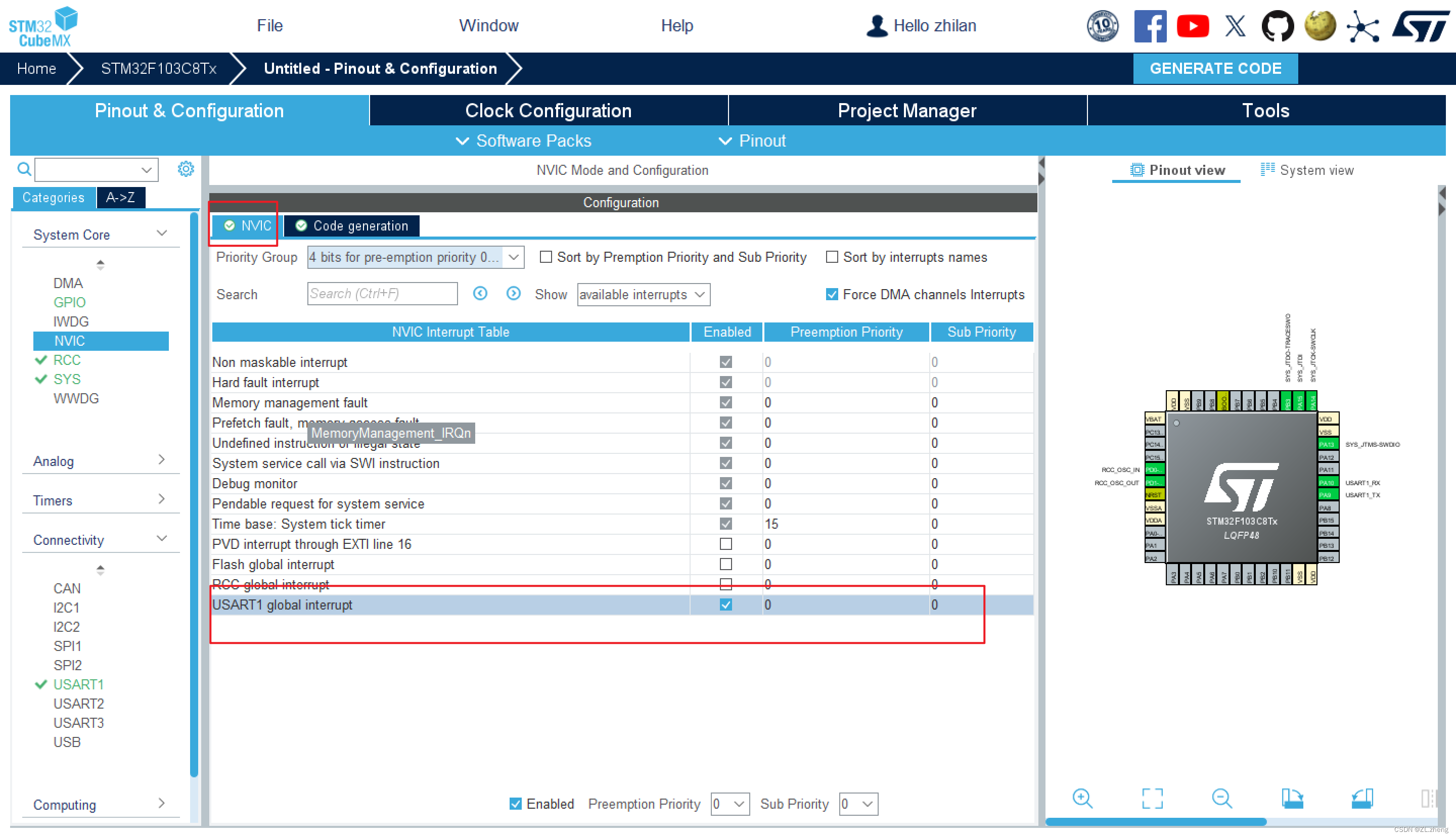

设置所使用的引脚
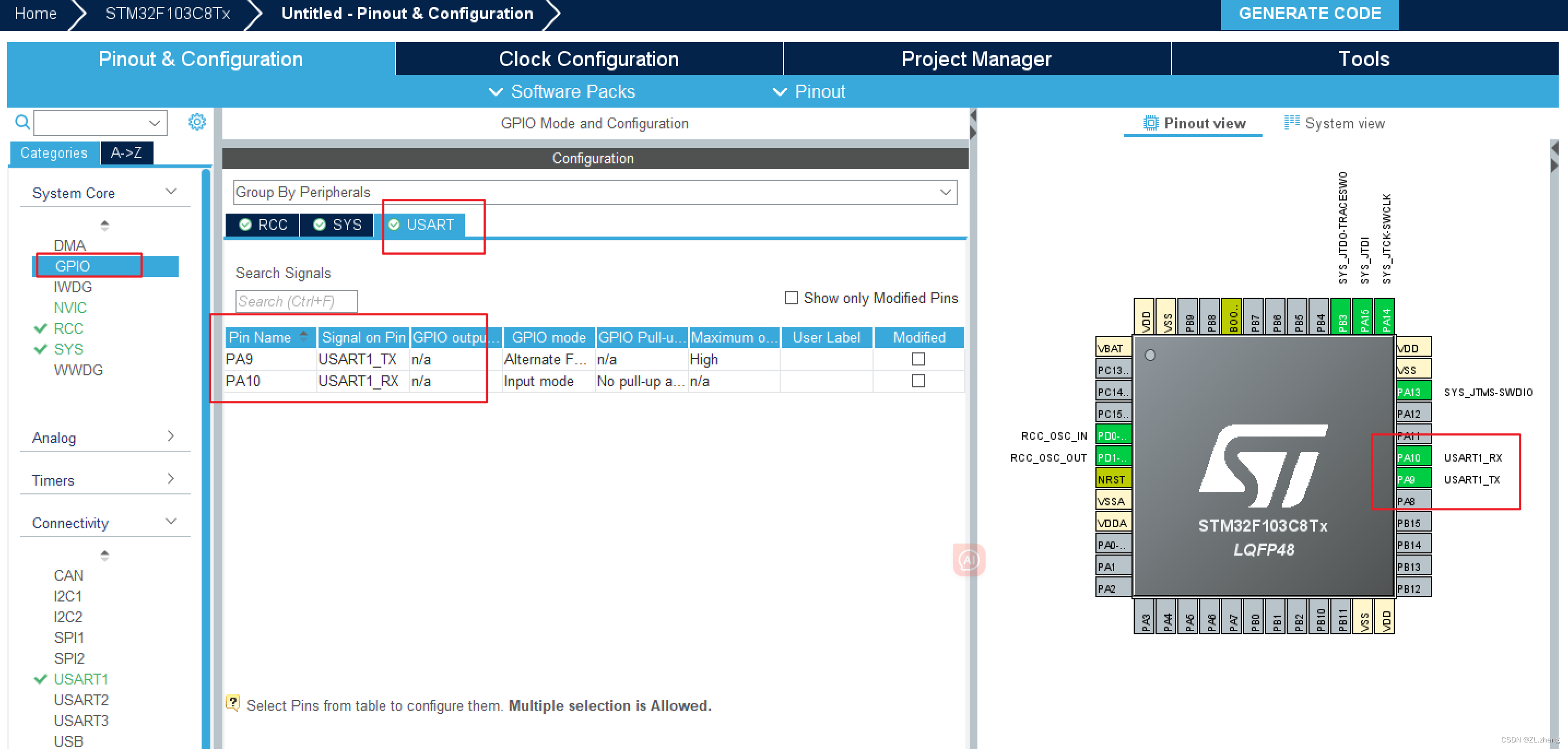
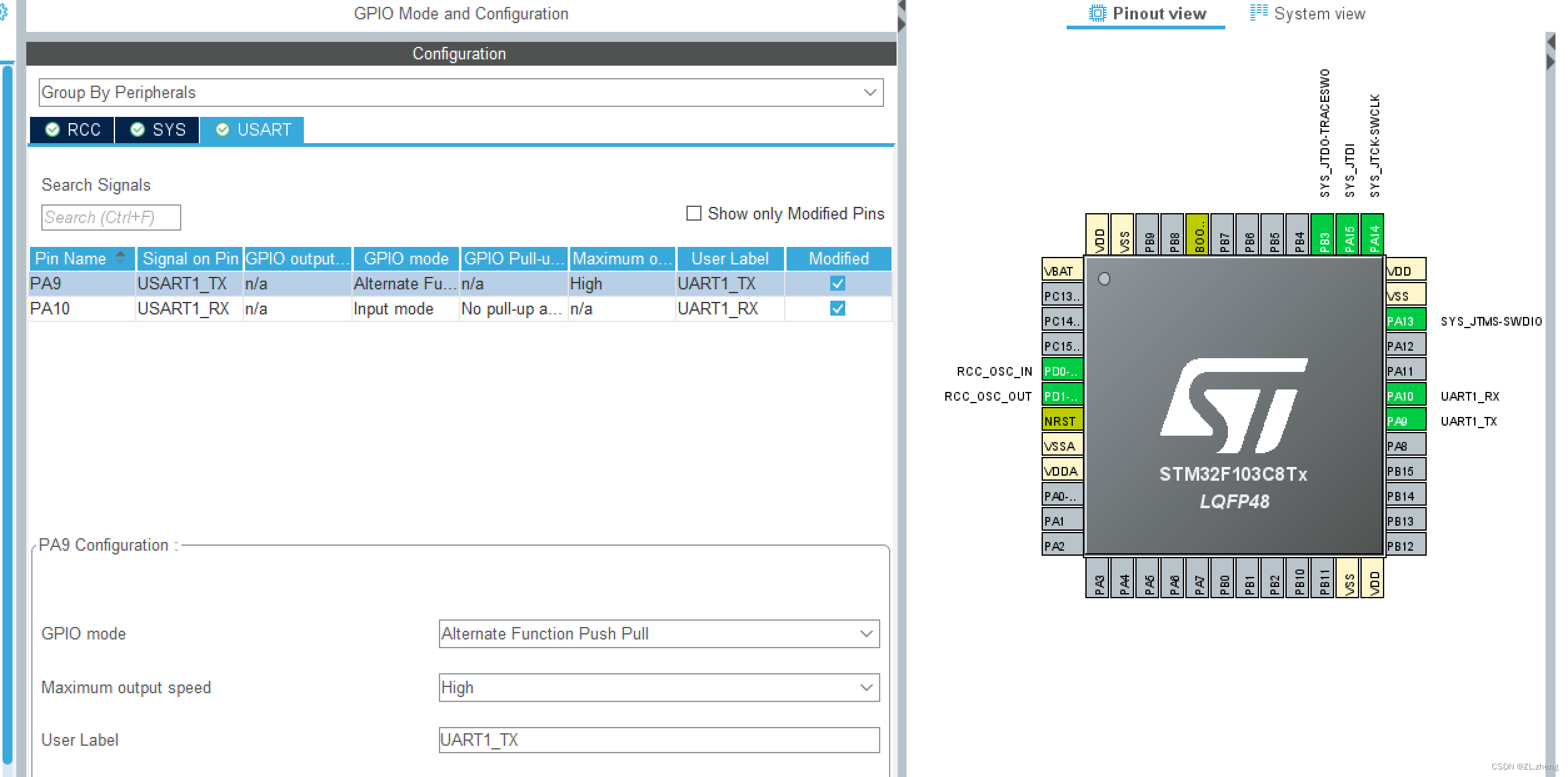
保存项目,配置项目保存路径
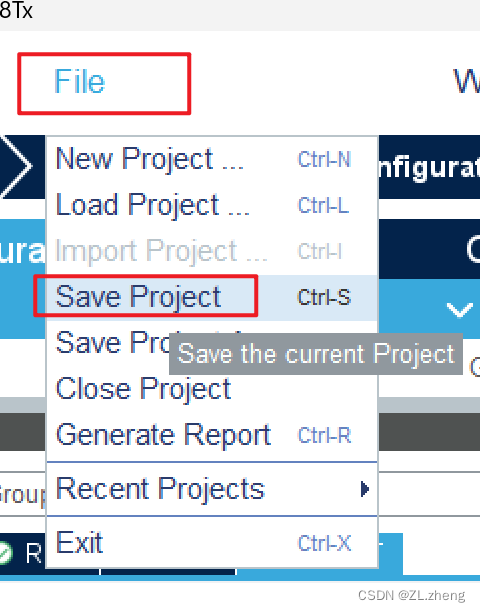
生成代码
生成代码之前你可以在以下这个界面设置关于生成的编译链,生成的堆栈空间大小,以及项目位置等等
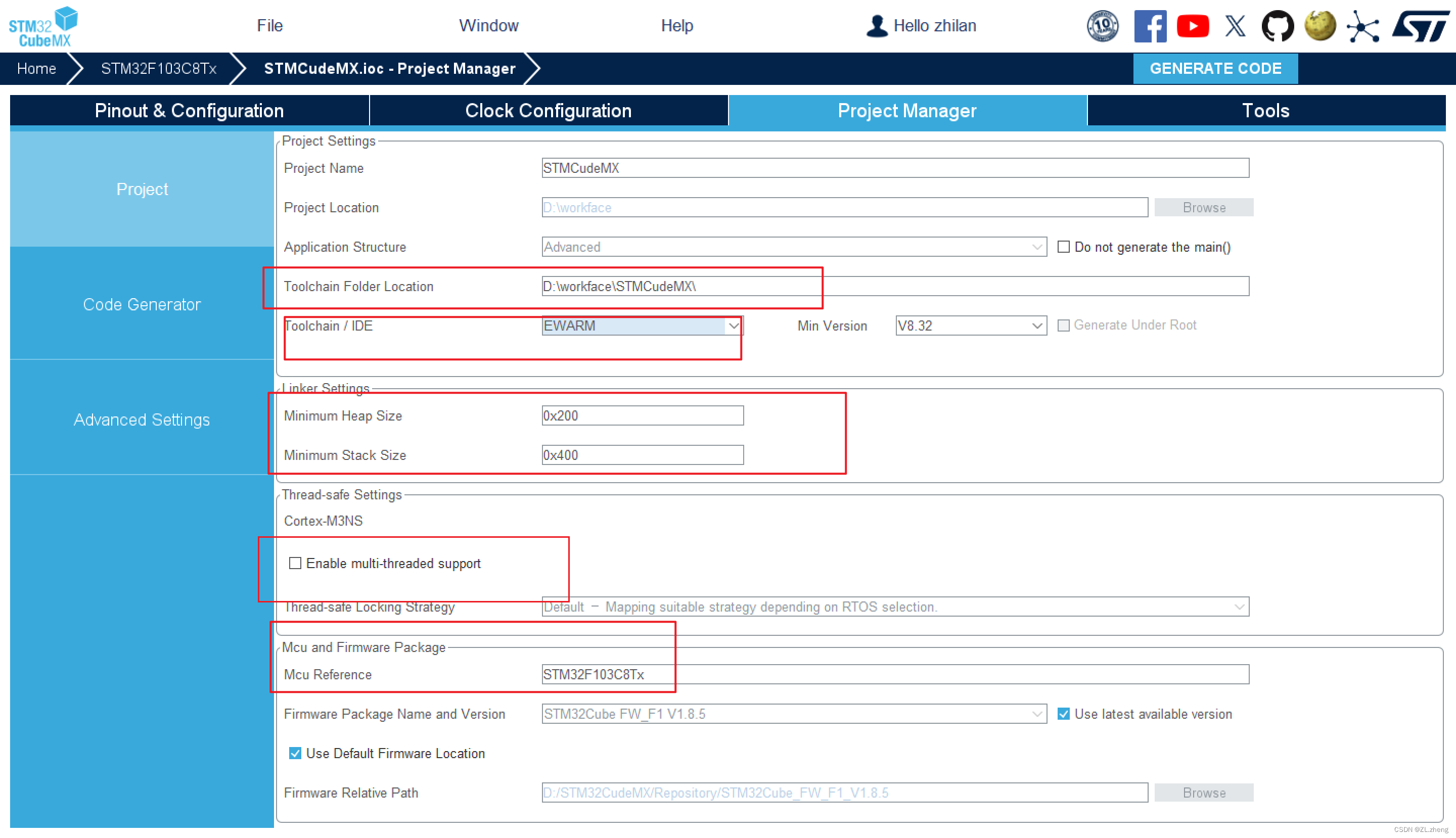
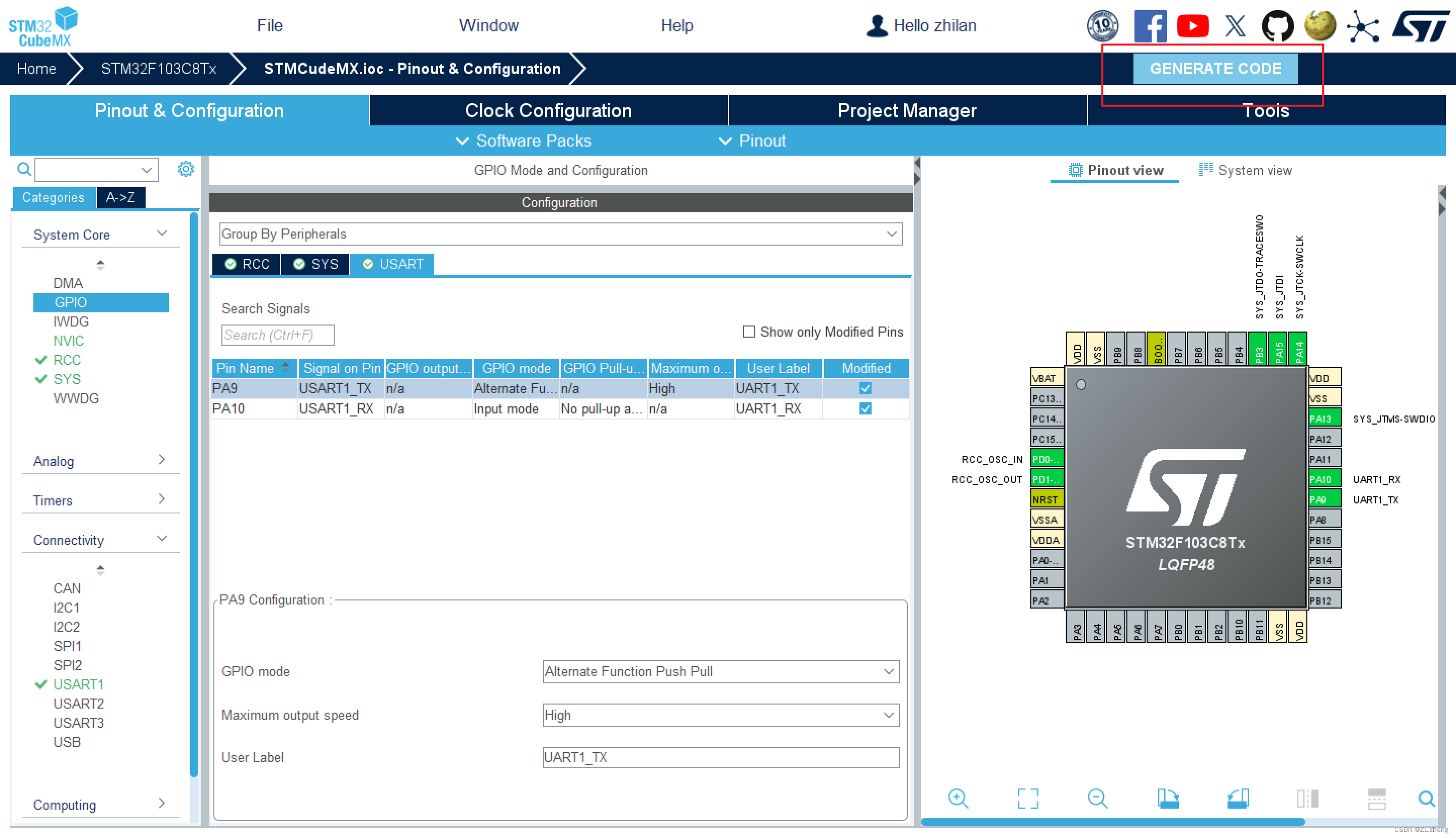
生成完成
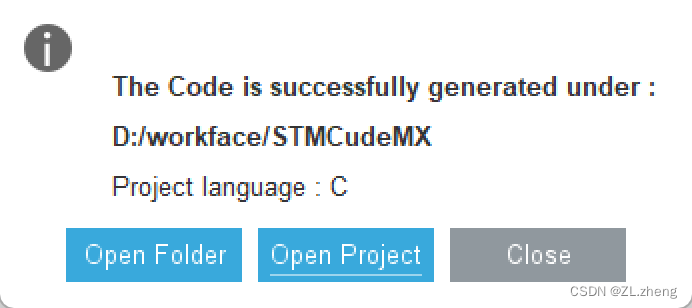
五、测试代码
使用MDK打开工程
就可以测试了。
六、一些窗口解释
这里是关于你配置了哪些东西的信息显示
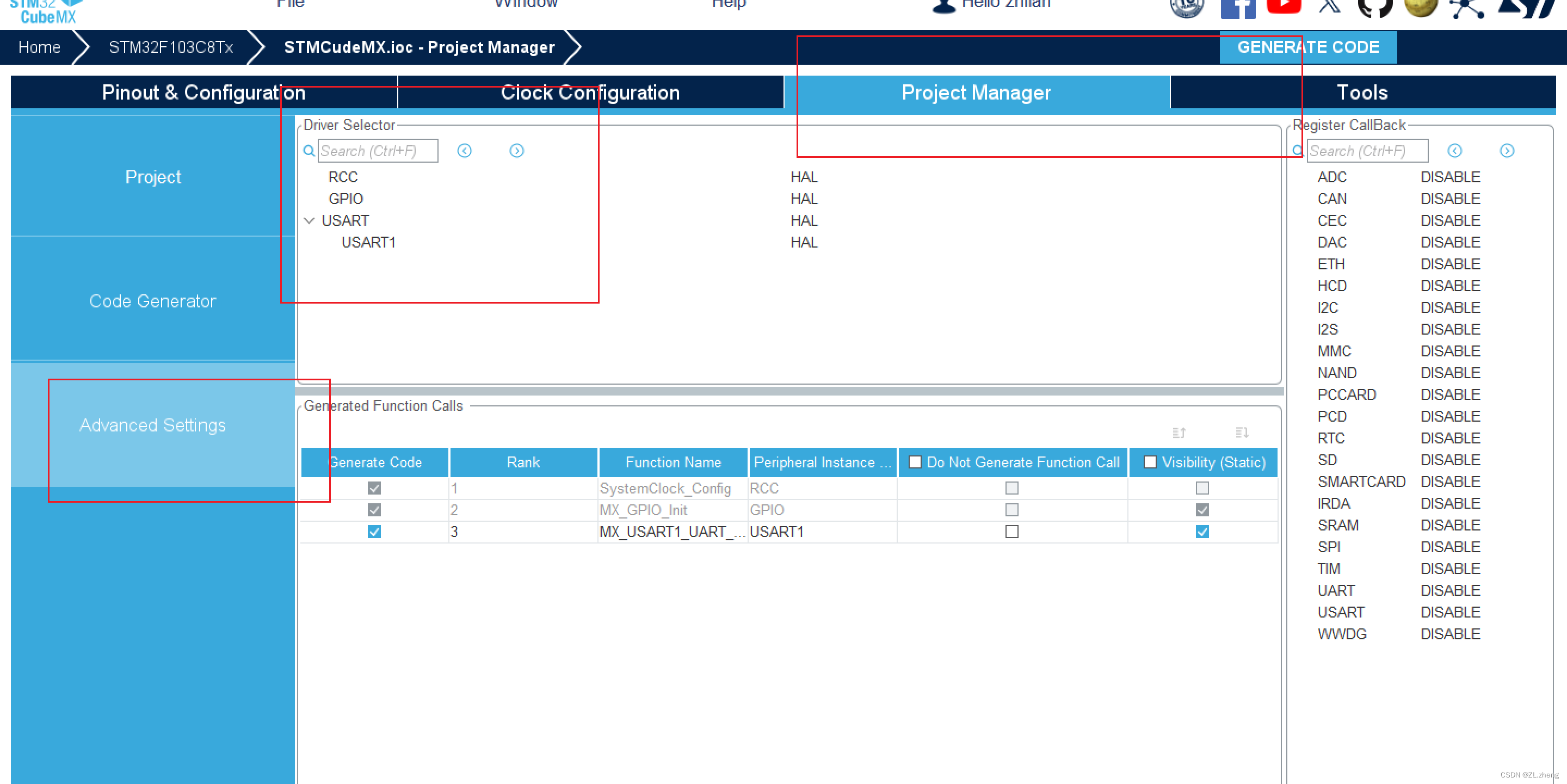
关于器件的一些信息可以在下面这个窗口查看到
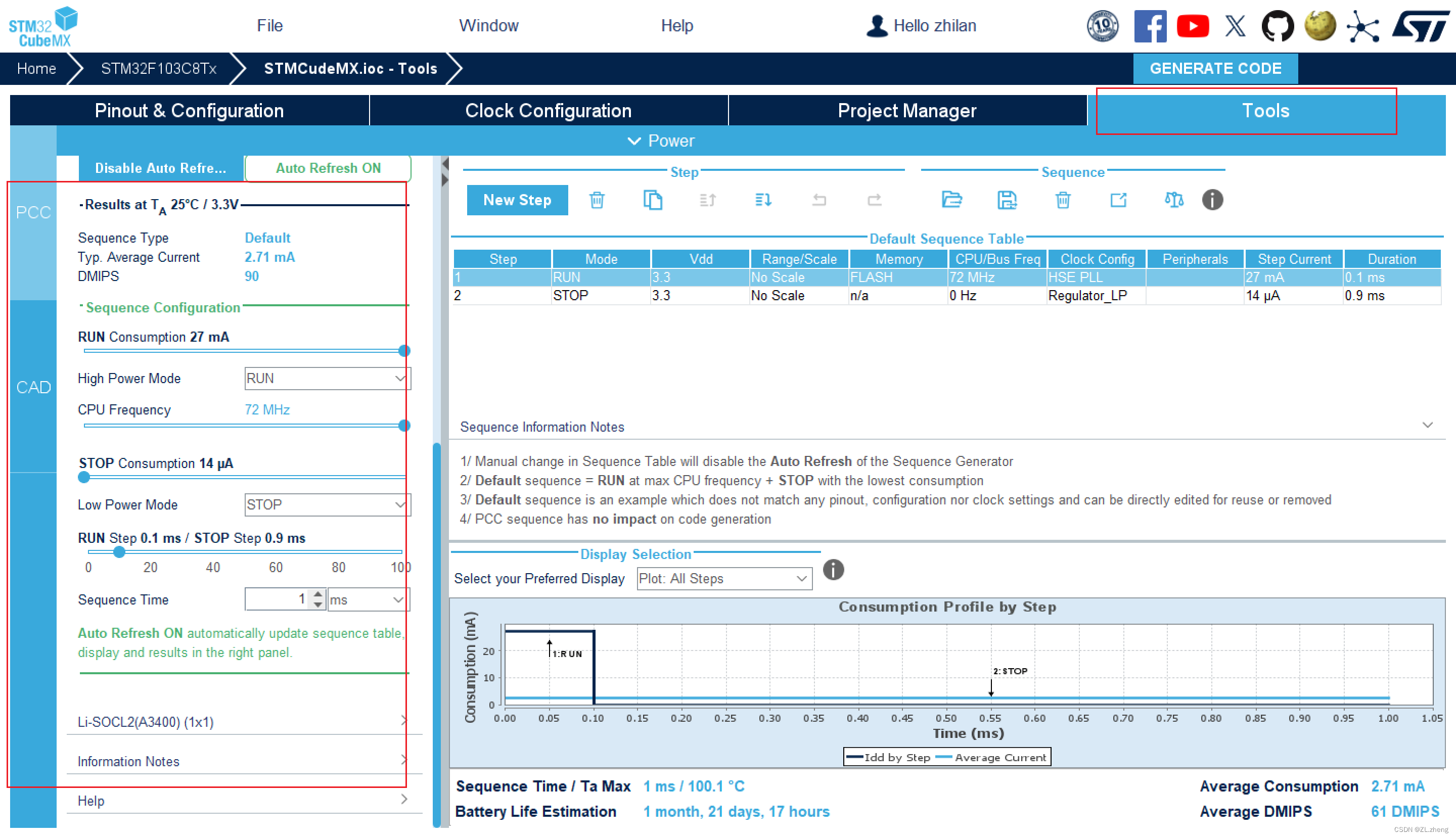
在这里可以配置时钟
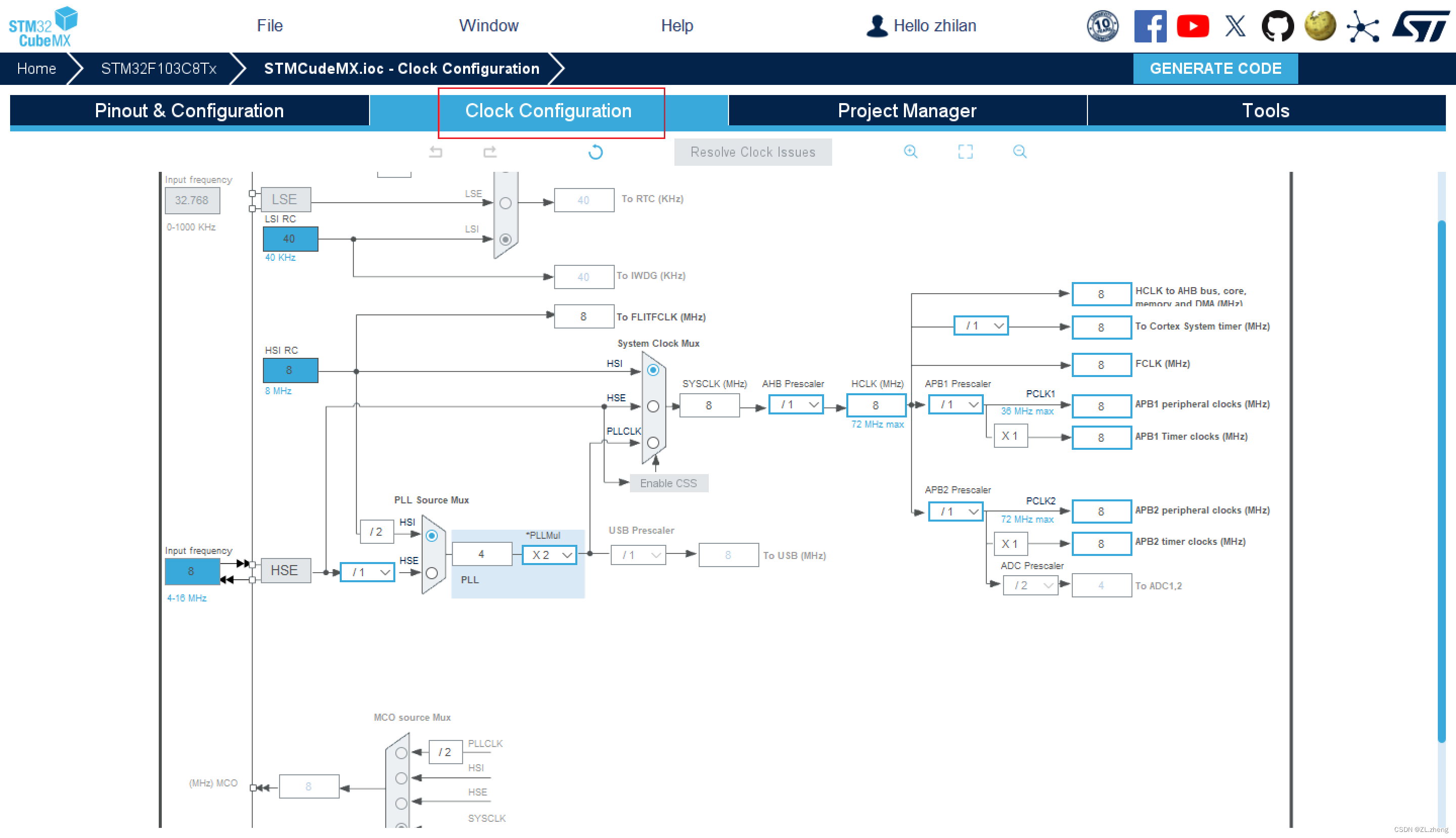
这里是一些代码的生成配置选择
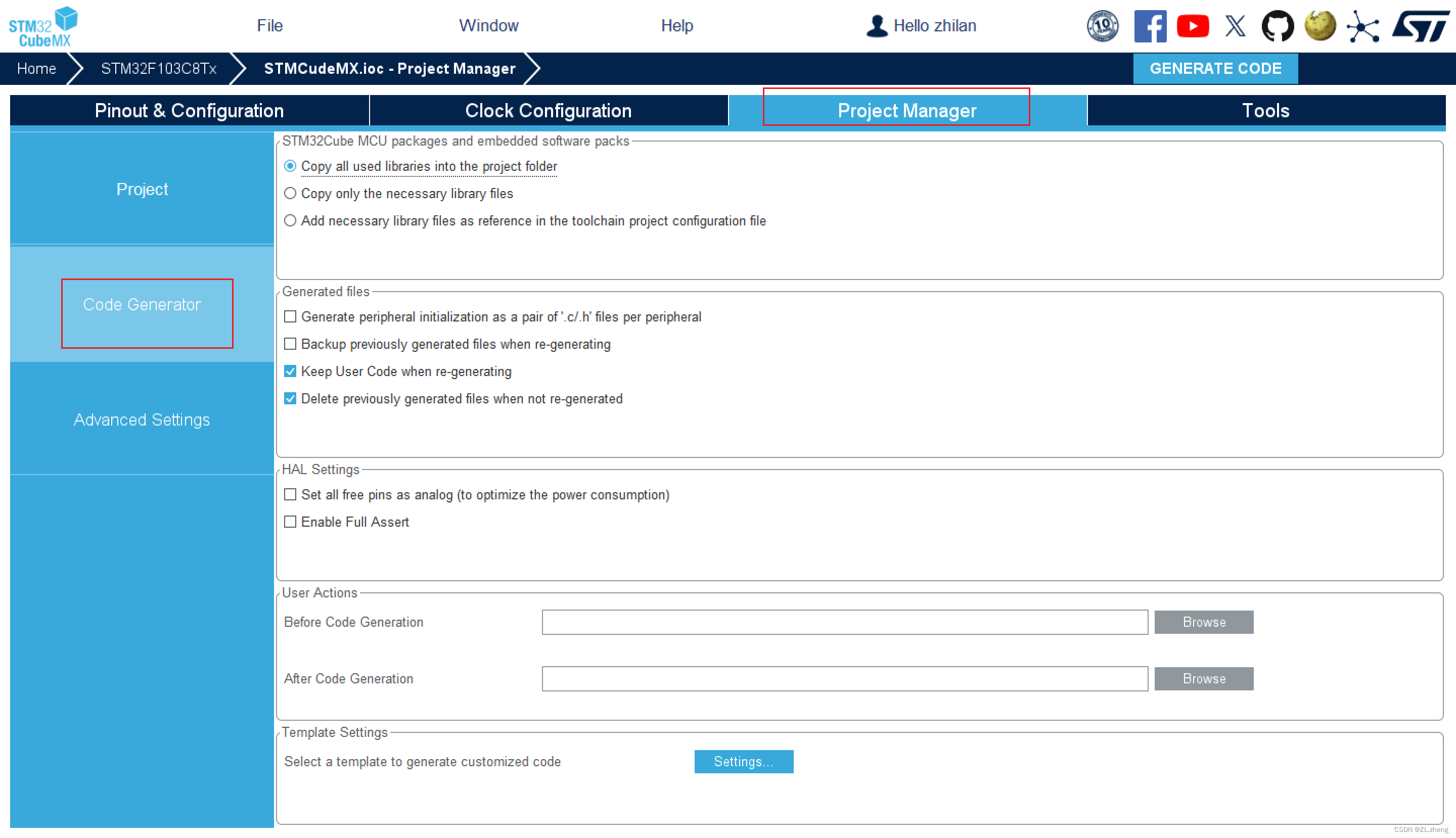
本文来自互联网用户投稿,该文观点仅代表作者本人,不代表本站立场。本站仅提供信息存储空间服务,不拥有所有权,不承担相关法律责任。 如若内容造成侵权/违法违规/事实不符,请联系我的编程经验分享网邮箱:chenni525@qq.com进行投诉反馈,一经查实,立即删除!
- Python教程
- 深入理解 MySQL 中的 HAVING 关键字和聚合函数
- Qt之QChar编码(1)
- MyBatis入门基础篇
- 用Python脚本实现FFmpeg批量转换
- Linux 一键部署二进制Gitea
- 梯度的计算
- 毅速:3D打印随形冷却水路助力模具行业降本、提质、增效
- 【牛客网】BC68 X形图案
- 2024年AMC8历年真题练一练和答案详解(7),以及全真模拟题
- 相位的重要性
- 如何在Ubuntu系统中安装VNC并结合内网穿透实现远程访问桌面
- 2023 年中国金融级分布式数据库市场报告:TiDB 位列领导者梯队,创新能力与增长指数表现突出
- 磁盘和文件管理一
- 云原生容器编排问题盘点,总结分享年度使用Kubernetes的坑和陷阱